▼
Scroll to page 2
of
95
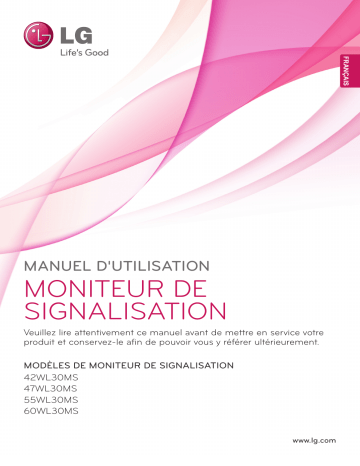
FRA FRANÇAIS MANUEL D'UTILISATION MONITEUR DE SIGNALISATION Veuillez lire attentivement ce manuel avant de mettre en service votre produit et conservez-le afin de pouvoir vous y référer ultérieurement. MODÈLES DE MONITEUR DE SIGNALISATION 42WL30MS 47WL30MS 55WL30MS 60WL30MS www.lg.com 2 SOMMAIRE FRANÇAIS FRA SOMMAIRE 4 23 DIVERTISSEMENT 23 Utilisation du réseau ASSEMBLAGE ET PRÉPARATION 23 - Connexion à un réseau câblé 5 Déballage 6 Accessoires en option 7 Pièces et touches 8 Fixation du support 8 Fixation des haut-parleurs 9 Utilisation du serre-câble de fixation 10 Utilisation du Récepteur IR 10 Position portrait 11 Fixation du support mural 13 TÉLÉCOMMANDE 5 LICENCES 15 UTILISATION DU MONITEUR 15 Connexion à un PC 15 - Connexion RGB 16 - Connexion DVI 16 - Connexion HDMI 17 - Connexion Display Port 17 - Connexion du récepteur IR 18 Réglage de l'écran 18 - Sélection d'un mode image 18 - Personnalisation des options d'image 19 - Personnalisation des options d'affichage PC 19 Réglage du son 19 - Sélectionner le préréglage du son 20 - Personnalisation des options de son 20 Utilisation d'options supplémentaires 20 - Utilisation de la liste des sources 21 - Ajustement du format de l'image 24 - État du réseau 25 Utilisation de Mes médias 25 - Connexion de périphériques de stockage USB et utilisation du périphérique d'affichage 27 - Navigation dans les fichiers 29 - Lecture vidéo 32 - Visionnage de photos 35 - Écouter de la musique 38 - Affichage de la liste des contenus 39 - Guide DivX® VOD 40 - Utilisation de PIP/PBP 41 PERSONNALISATION DES PARAMÈTRES 41 Accès aux menus principaux 42 - Paramètres IMAGE 45 - Paramètres SON 46 - Paramètres HEURE 47 - Paramètres OPTION 51 - Paramètres ID de la photo 52 - Paramètres RÉSEAU 53 ÉTABLISSEMENT DE CONNEXIONS 54 Connexion à un récepteur HD, un lecteur de DVD, un caméscope, un appareil photo, une console de jeu ou un magnétoscope 54 - Connexion AV(CVBS) 54 - Connexion Composantes 55 - Connexion HDMI 55 - DVI connection 56 Connexion à un périphérique USB SOMMAIRE Connexion au réseau LAN 57 Connexion Daisy Chain 57 - Câble DVI 58 DÉPANNAGE 61 SPÉCIFICATIONS 74 CODES IR 75 CONTRÔLE RS-232C 75 Connexion du câble 75 Configurations RS-232C 75 Paramètre de communication 76 Liste de référence de la commande 78 Protocole de transmission / réception FRA FRANÇAIS 56 3 4 LICENCES FRANÇAIS FRA LICENCES Les licences prises en charge peuvent varier d'un modèle à l'autre. Pour plus d'informations sur les licences, consultez le site www.lg.com. Les termes HDMI et High-Definition Multimedia Interface et le logo HDMI sont des marques commerciales ou des marques déposées de HDMI Licensing LLC aux Etats Unis et dans d’autres pays À PROPOS DES VIDÉOS DIVX : DIVX® est un format de vidéo numérique créé par DivX, LLC, filiale de Rovi Corporation. Votre périphérique est officiellement certifié par DivX (DivX Certified®), ce qui vous permet de lire des vidéos DivX. Rendez-vous sur www.divx.com pour obtenir plus d'informations ainsi que des utilitaires permettant de convertir vos fichiers au format DivX. À PROPOS DE LA VIDÉO À LA DEMANDE DIVX : ce périphérique DivX Certified® doit être enregistré pour pouvoir lire des vidéos à la demande DivX. Pour obtenir le code d'enregistrement, accédez à la section DivX VOD du menu de configuration du périphérique. Les instructions d'enregistrement sont disponibles sur le site vod.divx.com. DivX Certified® pour la lecture de vidéos DivX® jusqu'à 1080p en HD, y compris le contenu Premium. DivX®, DivX Certified® et leurs logos respectifs sont des marques déposées de Rovi Corporation ou de ses filiales ; leur utilisation est régie par une licence. Sous couvert d'un ou plusieurs brevets américains cités ci-dessous : 7 295 673, 7 460 668, 7 515 710 et 7 519 274. Fabriqué sous licence de Dolby Laboratories. Dolby et le symbole double-D sont des marques déposées de Dolby Laboratories. REMARQUE La garantie ne couvre pas les dommages causés par une utilisation du produit dans un yy environnement excessivement poussiéreux. ASSEMBLAGE ET PRÉPARATION Déballage Vérifiez que la boîte de votre moniteur contient bien les éléments suivants. S'il manque des accessoires, contactez le revendeur auprès duquel vous avez acheté votre produit. L'aspect réel des produits et des accessoires présentés dans ce manuel peut différer de leurs illustrations. Cordon d'alimentation Câble signal D-Sub Télécommande et piles Récepteur IR CD (Manuel d'utilisation, programme/ manuel SuperSign) /Carte Feuille magnétique Serre-câble de fixation * Deux supports de câble sont fournis avec le modèle 60WL30MS. ATTENTION Afin d'optimiser la sécurité et la durée de vie des produits, n'utilisez pas d'éléments piratés. yy La garantie ne couvre pas les dommages ou les blessures dus à l'utilisation d'éléments piratés. yy REMARQUE Les accessoires fournis avec le produit diffèrent en fonction du modèle choisi. yy Les caractéristiques des produits ou le contenu de ce manuel peuvent être modifiés sans avis yy préalable en cas de mise à jour des fonctions. FRA FRANÇAIS ASSEMBLAGE ET PRÉPARATION 5 6 ASSEMBLAGE ET PRÉPARATION Accessoires en option FRANÇAIS FRA Les accessoires en option peuvent être modifiés et de nouveaux accessoires peuvent être ajoutés sans préavis, dans le but d'améliorer les performances du produit. L'aspect réel des produits et des accessoires présentés dans ce manuel peut différer des illustrations. Support ST-420T(42WL30MS) ST-470T(47WL30MS) ST-550T(55WL30MS) ST-550T(60WL30MS) Vis SP-2000 Haut-parleur Support de câble/ Serre-câbles Vis 4 mm x 0,7 mm de pas de vis x 10 mm de longueur (rondelle élastique comprise) 4 mm x 0,7 mm de pas de vis x 8 mm de longueur (rondelle élastique comprise) Kit de support Kit haut-parleur NC1000/NC1100 NA1000/NA1100 Media Player Screws CD(Owner's Manual)/ Cards Media Player kit REMARQUE L'attache plastique et l'attache de câble ne sont pas disponibles dans toutes les zones ou pour tous yy les modèles. Les accessoires en option ne sont pas inclus avec tous les modèles. yy ASSEMBLAGE ET PRÉPARATION 7 Pièces et touches FRA FRANÇAIS 1 2 3 4 5 6 Boutons de l'écran N° Panneau de connexion Description 1 Permet de faire des réglages vers le haut ou vers le bas. 2 Règle le niveau du volume. 3 Permet d'afficher le signal et le mode actuels. Appuyez sur ce bouton pour régler automatiquement l'écran (disponible uniquement en mode RGB). 4 Permet d'accéder aux menus principaux ou bien d'enregistrer votre entrée et de quitter les menus. 5 Permet de changer la source d'entrée. 6 Permet de mettre le moniteur sous/hors tension. 8 ASSEMBLAGE ET PRÉPARATION FRANÇAIS FRA Fixation du support Fixation des haut-parleurs - Uniquement sur certains modèles. - Uniquement sur certains modèles. 1 Placez un chiffon doux sur la table et posez le 1 Connectez le câble d'entrée de signal que vous produit dessus, avec l'écran face vers le bas. allez utiliser avant d'installer les haut-parleurs. Utilisez un serre-câbles pour ranger et fixer les câbles. 2 Montez les haut-parleurs à l'aide de vis, 2 Utilisez les vis pour maintenir le support en place à l'arrière du produit, comme indiqué sur le diagramme. comme indiqué sur l'illustration ci-dessous. Assurez-vous que le câble d'alimentation est déconnecté. 3 Branchez les terminaux de haut-parleur en respectant la polarité correcte. ASSEMBLAGE ET PRÉPARATION 55WL30MS FRA FRANÇAIS Utilisation du serre-câble de fixation Connectez tout d'abord le câble de source d'entrée à utiliser. Insérez le serre-câbles dans le logement situé en bas à l'arrière de l'écran comme indiqué sur l'illustration pour organiser les câbles. 42WL30MS 60WL30MS 47WL30MS 9 10 ASSEMBLAGE ET PRÉPARATION Utilisation du Récepteur IR FRANÇAIS FRA Permet de placer un capteur de télécommande à l'emplacement de votre choix. Le récepteur IR est constitué d'un aimant. Fixez la feuille magnétique dans la position désirée sur le produit. Nous vous recommandons la fixer sur l'emplacement indiqué dans l'illustration ci-dessous. Utilisation du système de sécurité Kensington Le connecteur du système de sécurité Kensington se situe à l'arrière du moniteur. Pour plus d'informations sur l'installation ou l'utilisation de ce système de sécurité, consultez le manuel fourni avec ce dernier ou rendez-vous sur http://www.kensington.com. Reliez le câble du système de sécurité Kensington au moniteur et à la table. REMARQUE Position portrait Pour une installation en mode Portrait, faites tourner le moniteur à 90° dans le sens contraire des aiguilles d'une montre lorsque vous regardez l'appareil de face. Le système de sécurité Kensington est livré yy en option. Des accessoires supplémentaires sont disponibles à la vente dans la plupart des magasins d'électronique. ASSEMBLAGE ET PRÉPARATION Fixation du support mural 10 cm 10 cm 10 cm 10 cm ATTENTION Débranchez le cordon d'alimentation avant yy de déplacer ou d'installer le moniteur. Vous éviterez ainsi tout risque d'électrocution. Si vous fixez le moniteur au plafond ou sur yy un mur oblique, le produit risque de tomber et de provoquer des blessures graves. Utilisez un support mural agréé par LG et contactez votre revendeur local ou une personne qualifiée. Ne serrez pas trop les vis afin de ne pas yy endommager le moniteur. Cela risquerait d’entraîner l’annulation de votre garantie. Utilisez des vis et supports de fixation yy murale répondant à la norme VESA. La garantie ne couvre pas les dommages ou les blessures dus à une mauvaise utilisation ou à l'utilisation d'accessoires non agréés. 10 cm REMARQUE Si vous prévoyez de monter le moniteur sur un mur, fixez l'interface de montage mural (pièces en option) sur l'arrière du poste. Si vous installez le moniteur à l'aide de l'interface de montage mural (pièces en option), assurezvous de bien le fixer afin qu'il ne tombe pas. 1 Veillez à utiliser des vis et une interface de montage mural répondant aux normes VESA. 2 Si vous utilisez des vis plus longues que les vis standard, vous risquez d'endommager le moniteur. 3 Si vous utilisez des vis incorrectes, le produit risque d'être endommagé et de tomber du mur. LG Electronics n'est pas responsable de ce type de problème. 4 Respectez les spécifications de la norme VESA indiquées ci-dessous. 785 mm (31 pouces) ou plus yy * Vis : 6,0 mm x 1,0 mm de pas de vis x 10 mm de longueur Le kit de support mural est fourni avec un yy manuel d'installation, ainsi que tous les éléments nécessaires. Le support mural est proposé en option. Pour yy en savoir plus sur les accessoires en option, contactez votre revendeur. La longueur des vis dépend du modèle de yy support mural. Vérifiez leur longueur avant de procéder à l'installation. Pour plus d'informations, consultez les yy instructions fournies avec le support mural. FRA FRANÇAIS Afin d'assurer la ventilation du moniteur, laissez un espace de 10 cm autour du produit. Des instructions d'installation détaillées sont disponibles auprès de votre revendeur. Reportezvous au Guide d'installation et de configuration du support de fixation murale (en option). 11 12 ASSEMBLAGE ET PRÉPARATION Fixation du produit à un (facultatif) FRANÇAIS FRA (selon le modèle) 1 Insérez et serrez les boulons à œil, ou les supports et les boulons à l'arrière du produit. - Si des boulons sont insérés dans les trous des boulons à œil, dévissez d'abord ces boulons. 2 Fixez les supports muraux avec les boulons sur le mur. Ajustez le support mural et les boulons à œil à l'arrière du produit. 3 Attachez les boulons à œil et les supports muraux avec un cordon solide. Le cordon doit rester en position horizontale par rapport à la surface plane. ATTENTION Veillez à empêcher les enfants de grimper yy sur le produit ou de s'y suspendre. REMARQUES Utilisez une plate-forme ou un meuble d'une yy largeur et d'une résistance suffisantes pour soutenir en toute sécurité le produit. Supports, boulons et cordons sont en option. yy Pour en savoir plus sur les accessoires en option, contactez votre revendeur. ATTENTION Si un produit n'est pas placé dans un yy endroit suffisamment stable, il existe un risque de danger lié à la chute du produit. De nombreuses blessures (surtout envers des enfants) peuvent être évitées grâce à ces simples précautions : »» Utiliser des boîtiers ou supports recommandés par le fabricant du produit. »» Installer le produit sur des meubles capables de le supporter en toute sécurité. »» S'assurer que le produit ne dépasse pas du meuble. »» Ne pas placer le produit sur des meubles hauts (placards ou bibliothèques, par exemple) sans fixer fermement à la fois le meuble et le produit à une surface stable. »» Ne pas placer le produit sur du tissu ou sur tout autre matériau situé entre le produit et le meuble. »» Informer les enfants du danger de grimper sur un meuble pour atteindre le produit ou ses commandes. TÉLÉCOMMANDE 13 Les descriptions contenues dans ce manuel font référence aux touches de la télécommande. Veuillez lire attentivement ce manuel et utiliser correctement le moniteur. Pour changer les piles, ouvrez le couvercle et remplacez-les (modèle : 1,5 V AAA). Faites correspondre les pôles et avec les signes sur l'étiquette placée à l'intérieur du compartiment, puis refermez le couvercle. Pour retirer les piles, inversez la procédure d'installation. ATTENTION N'associez pas des piles neuves avec yy des piles anciennes, car cela pourrait endommager la télécommande. Veillez à orienter la télécommande vers le yy capteur situé sur le moniteur. (POWER) (MARCHE) ENERGY SAVING( ) Permet de régler la luminosité de l'écran pour réduire la consommation électrique. Allume ou éteint le moniteur. POWER MONITOR ON / OFF (Allumer/éteindre le ENERGY MONITOR moniteur) OFF ON Permet de mettre sous SAVING tension ou d'éteindre plusieurs moniteurs simultanément. .,! ABC INPUT INPUT Permet de sélectionner le mode d'entrée. Touche 1/a/A entre Permet de basculer les touches numériques et alphabétiques. 1/a/A ARC (Format) CLEAR Permet de sélectionner le 3D Vous ne pouvez pas sélectionner cette touche. DEF GHI JKL MNO PQRS TUV WXYZ Touches alphanumériques Permet de saisir des caractères numériques ou alphabétiques suivant le paramètre. -*# MARK mode Format de l'image. ARC BRIGHT PSM (VOLUME) NESS Règle le niveau du volume. P A G E CLEAR Permet de supprimer le caractère numérique ou alphabétique saisi. MUTE PSM Permet de sélectionner le AUTO S.MENU MENU mode Picture Status (État de l'image). MUTE Permet de couper tous les OK sons. BACK TILE ID ON OFF Touche BRIGHTNESS Pour régler la luminosité, appuyez sur les touches haut et bas de la télécommande. En mode USB, le menu d'affichage à l'écran propose la fonction Page pour accéder à la liste de fichiers suivante. EXIT BACK TILE EXIT FRA FRANÇAIS TÉLÉCOMMANDE 14 TÉLÉCOMMANDE FRANÇAIS FRA INFO ⓘ Permet d'afficher des informations. SETTINGS Permet d'accéder aux menus principaux ou d'enregistrer votre entrée et de quitter les menus. OK Permet de sélectionner les menus ou options et de confirmer votre entrée. BACK Permet à l'utilisateur de revenir à l'étape précédente dans une application interactive. Vous ne pouvez pas sélectionner cette touche. ID ON/OFF Lorsque le numéro du ID de la photo est identique à celui du Set ID, vous pouvez contrôler le moniteur de votre choix si plusieurs sont connectés. AUTO Permet de régler automatiquement la position de l'image et de réduire l'instabilité de l'image. (Entrée RGB uniquement) W.BAL Vous permet d'accéder au menu Balance des blancs. S.SETTINGS (Touche Menu SuperSign) Vous ne pouvez pas sélectionner cette touche. Touches de navigation Permettent de parcourir les menus ou options. EXIT Permet d'effacer tout menu de l'écran et de revenir à l'affichage du moniteur. TILE Permet de sélectionner le mode MUR D'IMAGE. Touches de contrôle du menu USB Permettent de contrôler un lecteur multimédia. UTILISATION DU MONITEUR 15 Connexion à un PC Connexion RGB Votre moniteur prend en charge la fonction Plug and Play*. Transmet un signal vidéo analogique entre votre PC et le moniteur. Raccordez le PC et le moniteur avec le câble 15 broches D-sub comme illustré cidessous. Sélectionnez la source d'entrée RGB. * Plug and Play : fonction permettant à un PC de reconnaître un périphérique connecté et sous tension sans que l'utilisateur ait à configurer l'appareil ou à intervenir. REMARQUE Pour une qualité d'image optimale, il est yy recommandé d'utiliser le moniteur avec une connexion HDMI. Utilisez un câble d'interface de signal blindé yy (par exemple un câble de signal D-sub 15 broches), avec noyau de ferrite pour maintenir la conformité standard du produit. Si vous allumez le moniteur alors qu'il yy a refroidi, l'écran peut présenter un scintillement. Ce phénomène est tout à fait normal. Des points rouges, verts ou bleus peuvent yy apparaître sur l'écran. Ce phénomène est tout à fait normal. Si vous utilisez un câble plus long que le yy câble de signal 15 broches D-sub fourni, il se peut que certaines images soient floues. Face arrière du produit Adaptateur pour Macintosh (non inclus) PC/MAC (non inclus) ATTENTION Branchez le câble yy de signal d'entrée et serrez les vis dans le sens des aiguilles d'une montre. N'appuyez pas de manière prolongée sur yy l'écran, car cela pourrait provoquer une distorsion temporaire de l'image. Afin d'éviter les brûlures d'écran, ne laissez yy pas une image fixe s'afficher de façon prolongée. Configurez si possible un écran de veille. REMARQUE Utilisez l'adaptateur yy Macintosh standard car les autres adaptateurs sont incompatibles (système de signalisation différent). Certains ordinateurs Apple nécessitent un yy adaptateur pour être reliés à ce moniteur. Pour plus d'informations, contactez la société Apple par téléphone ou consultez son site Web. FRA FRANÇAIS UTILISATION DU MONITEUR 16 UTILISATION DU MONITEUR FRANÇAIS FRA Connexion DVI Connexion HDMI Transmet un signal vidéo numérique entre votre PC et le moniteur. Raccordez le PC et le moniteur avec le câble DVI comme illustré ci-dessous. Sélectionnez la source d'entrée DVI. Permet de transmettre les signaux vidéo et audio numériques de votre PC vers le moniteur. Raccordez le PC et le moniteur avec un câble HDMI comme illustré ci-dessous. Sélectionnez la source d'entrée HDMI. Face arrière du produit Face arrière du produit PC (non inclus) (non inclus) (non inclus) REMARQUE Utilisez un câble HDMI™ haute vitesse. yy Vérifiez l'environnement PC si vous yy n'entendez pas le son en mode HDMI. Certains ordinateurs nécessitent que vous définissiez manuellement le mode HDMI pour la sortie audio par défaut. Si vous voulez utiliser le mode HDMI PC, yy vous devez régler votre PC/DTV sur le mode PC. Avec HDMI PC, un problème de compatibilité yy peut se produire. UTILISATION DU MONITEUR 17 Connexion du récepteur IR Permet de transmettre les signaux vidéo et audio numériques de votre ordinateur au moniteur. Raccordez l'ordinateur et le moniteur avec un câble Display Port comme illustré ci-dessous. Sélectionnez la source d'entrée Display Port. Permet d'utiliser une télécommande filaire ou une extension de récepteur IR. Face arrière du produit Face arrière du produit (non inclus) REMARQUE Assurez-vous que le câble d'alimentation est yy déconnecté. FRA FRANÇAIS Connexion Display Port 18 UTILISATION DU MONITEUR Réglage de l'écran FRANÇAIS FRA Sélection d'un mode image Sélectionnez l'un des modes image prédéfinis pour afficher des images avec leurs paramètres optimisés. 1 Appuyez sur SETTINGS pour accéder aux menus principaux. 2 Appuyez sur les touches Navigation pour accéder à IMAGE et appuyez sur OK. 3 Appuyez sur les touches Navigation pour accéder à Préréglages d'image et appuyez sur OK. 4 Appuyez sur les touches Navigation pour accéder au mode image souhaité et appuyez sur OK. Mode Vif Description Réglez l'image vidéo pour l'environnement de la vente au détail en améliorant le contraste, la luminosité, la couleur et la netteté. Standard Réglez l'image pour un environnement normal. Cinéma Optimisez l'image vidéo pour un aspect cinématographique et regardez des films comme si vous étiez au cinéma. Sport Jeux Optimisez l'image vidéo pour des actions superbes et dynamiques en mettant l'accent sur les couleurs primaires telles que le blanc, le vert, ou le bleu ciel. Optimisez l'image vidéo pour un écran divertissant et rapide tel qu'un PC ou un jeu. Personnalisation des options d'image Personnalisez les options de base et avancées de chaque mode image pour obtenir les meilleures performances d'affichage. 1 Appuyez sur SETTINGS pour accéder aux menus principaux. 2 Appuyez sur les touches de navigation pour accéder à IMAGE et appuyez sur OK. 3 Appuyez sur les touches de navigation pour accéder à Préréglages d'image et appuyez sur OK. 4 Appuyez sur les touches de navigation pour accéder à un mode image qui vous intéresse et appuyez sur OK. 5 Sélectionnez et réglez les options suivantes, puis appuyez sur OK. Option Règle la luminosité de l'écran en contrôlant le rétro-éclairage LCD. Si vous réduisez le niveau de luminosité, l'écran s'assombrit et la consommation d'énergie diminue sans perte de signal vidéo. Contraste Augmente ou diminue le gradient du signal vidéo. Vous pouvez utiliser le réglage Contraste lorsque la partie claire de l'image est saturée. Luminosité Règle le niveau de base du signal dans l'image. Vous pouvez utiliser le réglage Luminosité lorsque la partie sombre de l'image est saturée. Netteté Ajuste le niveau de netteté des bords entre les zones claires et sombres de l'image. Plus le niveau est bas, plus l'image est adoucie. Couleur Ajuste l'intensité de toutes les couleurs. Teinte Ajuste l'équilibre entre les niveaux de rouge et de vert. T° couleur Sélectionnez Chaudes pour rehausser les couleurs chaudes telles que le rouge, ou Froides pour obtenir un effet bleuté. 5 Lorsque vous avez terminé, appuyez sur EXIT (SORTIE). Lorsque vous revenez au menu précédent, appuyez sur BACK (RETOUR). Description Rétroéclairage UTILISATION DU MONITEUR Personnalise les options avancées. Consultez des informations supplémentaires sur les options avancéesVoir p.44. Réglage usine Restaure les paramètres par défaut des options. 6 Lorsque vous avez terminé, appuyez sur EXIT (SORTIE). Pour revenir au menu précédent, appuyez sur BACK (RETOUR). Réglage du son Sélectionner le préréglage du son Lisez le son avec ses paramètres optimisés en sélectionnant l'un des préréglages du son. 1 Appuyez sur SETTINGS pour accéder aux menus principaux. 2 Appuyez sur les touches Navigation pour accéder à SON et appuyez sur OK. 3 Appuyez sur les touches Navigation pour Personnalisation des options d'affichage PC Personnalisez les options de chaque mode image pour obtenir la meilleure qualité d'image. Cette fonction opère dans le mode suivant : yy mode RGB [PC]. 1 Appuyez sur SETTINGS pour accéder aux menus principaux. 2 Appuyez sur les touches Navigation pour accéder à IMAGE et appuyez sur OK. 3 Appuyez sur les touches Navigation pour accéder à Écran et appuyez sur OK. 4 Sélectionnez et réglez les options suivantes, puis appuyez sur OK. Option Description Résolution Sélectionne une Résolution correcte. Config. auto. Permet de régler automatiquement la Position, la Taille et la Phase de l'écran. L'image affichée peut être instable quelques secondes pendant la configuration. Position/Taille/ Permet de régler les options lorsque Phase l'image n'est pas nette, en particulier lorsque des caractères tremblent, après la configuration automatique. Réglages usine Restaure les paramètres par défaut des options. 5 Lorsque vous avez terminé, appuyez sur EXIT (SORTIE). Pour revenir au menu précédent, appuyez sur BACK (RETOUR). accéder à Préréglages du son et appuyez sur OK. 4 Appuyez sur les touches Navigation pour accéder au préréglage du son souhaité et appuyez sur OK. Mode Description Standard Permet d'obtenir un son de qualité standard. Musique Choisissez ce mode pour écouter de la musique. Cinéma Choisissez ce mode pour regarder des films. Sports Choisissez ce mode pour regarder des événements sportifs. Jeux Choisissez ce mode pour jouer à des jeux. 5 Lorsque vous avez terminé, appuyez sur EXIT (SORTIE). Pour revenir au menu précédent, appuyez sur BACK (RETOUR). FRA FRANÇAIS Contrôle avancé 19 20 UTILISATION DU MONITEUR FRANÇAIS FRA Personnalisation des options de son Personnalisez les options de chaque préréglage du son pour obtenir la meilleur qualité de son. 1 Appuyez sur SETTINGS pour accéder aux menus principaux. 2 Appuyez sur les touches Navigation pour accéder à SON et appuyez sur OK. 3 Appuyez sur les touches Navigation pour accéder à Préréglages du son et appuyez sur OK. Utilisation d'options supplémentaires Utilisation de la liste des sources Sélection d'une source d'entrée 1 Appuyez sur INPUT pour accéder à la liste des sources d'entrée. 2 Appuyez sur les touches de navigation pour accéder à l'une des sources d'entrée et appuyez sur OK. 4 Appuyez sur les touches Navigation pour accéder au préréglage du son souhaité et appuyez sur OK. Source d'entrée 5 Sélectionnez et réglez les options suivantes, puis appuyez sur OK. Option Description AV Permet de regarder des vidéos depuis un magnétoscope ou un appareil externe. Composant Permet de visionner des contenus depuis un DVD, un appareils externe ou un décodeur numérique. RGB Permet de visionner l'affichage d'un PC sur l'écran. Description Son Infini L'option Infinite Sound de LG offre un son stéréo 5.1 provenant de deux hautparleurs. Aigus Contrôle les sons dominants de la sortie. Lorsque vous augmentez les aigus, la sortie passe à la plage de fréquence supérieure. HDMI Permet de regarder les données d'un PC, d'un DVD, d'un décodeur numérique ou d'autres appareils HD. Graves Contrôle les sons les plus doux de la sortie. Lorsque vous augmentez les graves, la sortie passe à la plage de fréquence inférieure. DVI-D Permet de regarder les données d'un PC, d'un DVD, d'un décodeur numérique ou d'autres appareils HD. Réglages usine Restaure les paramètres par défaut des préréglages du son. Display Port Permet de regarder les données depuis un ordinateur, un DVD, un décodeur numérique ou d'autres appareils HD USB Permet de diffuser le fichier multimédia sauvegardé sur le périphérique USB. Signage Permet de lire les fichiers multimédia enregistrés dans la mémoire interne. 6 Lorsque vous avez terminé, appuyez sur EXIT (SORTIE). Pour revenir au menu précédent, appuyez sur BACK (RETOUR). 21 UTILISATION DU MONITEUR Ajustement du format de l'image FRA FRANÇAIS Redimensionnez l'image pour la voir à sa taille optimale en appuyant sur ARC lorsque vous regardez l'écran. ATTENTION Si une image fixe reste affichée de façon prolongée, elle laisse sur l'écran une empreinte définitive. yy On parle alors de brûlure d'écran ou d'image rémanente, phénomène qui n'est pas couvert par la garantie. Pour empêcher l'incrustation d'image, ne diffusez pas d'image fixe pendant plus de deux heures. yy Si le format de l'image reste longtemps réglé sur 4:3, une brûlure d'écran peut apparaître sur les yy parties noires de l'écran. Le temps de fonctionnement recommandé pour une performance et une fiabilité optimales est de yy moins de 12 heures par jour. REMARQUE Vous pouvez également modifier la taille de l'image en accédant aux menus principaux. yy Le mode Signal original s'active lorsque le signal vidéo est doté d'une résolution supérieure ou égale yy à 720p. MODE AV Composant PC DTV PC DTV PC 16:9 o o o o o o o Signal original x o x o x o x Aspect Ratio RGB DVI HDMI 1:1 x x o x o x o 4:3 o o o o o o o Zoom o o x o x o x Zoom cinéma 1 o o x o x o x 22 UTILISATION DU MONITEUR FRANÇAIS FRA - 16:9 : Cette sélection vous permet d'ajuster l'image horizontalement, en proportion linéaire, pour qu'elle occupe la totalité de l'écran (utile pour visionner des DVD au format 4:3). - 4:3 : Cette sélection vous permet de voir une image dans son format 4:3 original, des barres noires apparaissant sur la gauche et la droite de l'écran. - Signal original : la sélection suivante vous permet d'obtenir une qualité d'image optimale sans perte de l'image d'origine en haute résolution. Remarque : s'il y a du bruit dans l'image d'origine, vous pouvez le voir sur le bord. - Zoom : Cette sélection vous permet de voir l'image sans aucune altération, celle-ci remplissant tout l'écran. Toutefois, le haut et le bas de l'image sont rognés. Signal original - 1:1 : le format de l'image d'origine est conservé. (Display Port PC, HDMI PC, DVI-D PC, RGB PC uniquement) - Zoom cinéma : Choisissez Cinema Zoom si vous souhaitez agrandir l'image dans des proportions correctes. Remarque : quand vous agrandissez ou réduisez l'image, celle-ci peut être déformée. DIVERTISSEMENT 23 Utilisation du réseau Connexion à un réseau câblé Reliez l'écran à un réseau local (LAN) via le port LAN comme illustré ci-dessous et paramétrez les fonctions réseau. Prend uniquement en charge la connexion au réseau câblé. Après avoir réalisé la connexion physique, un nombre restreint de réseaux locaux peuvent nécessiter le réglage des paramètres réseau d'affichage. Pour la plupart des réseaux locaux, l'affichage se réalisera automatiquement sans aucun réglage. Pour des informations détaillées, contactez votre fournisseur Internet ou consultez le manuel du routeur. LAN Router @ Internet Internet LAN WAN ETHERNET Cable modem ATTENTION yy Ne connectez pas un câble de téléphone modulaire au port LAN. yy Comme il y a plusieurs méthodes de connexion, suivez les conseils de votre opérateur téléphonique ou de votre fournisseur de services Internet. Pour définir les paramètres réseau : (Même si l'écran a déjà été connecté automatiquement, l'exécution d'un deuxième paramétrage ne pose pas de problème), 1 Appuyez sur SETTINGS pour accéder aux menus principaux. 2 Appuyez sur les touches Navigation pour accéder à RÉSEAU et appuyez sur OK. 3 Appuyez sur les touches Navigation pour sélectionner Configuration du réseau et appuyez sur OK. 4 Si vous avez déjà défini le Paramètre réseau, sélectionnez Resetting (Réinitialisation). Les nouveaux paramètres de connexion réinitialisent les paramètres réseau actuels. 5 Sélectionnez Config auto adresse IP ou Configuration manuel adresse IP. - Si vous sélectionnez Configuration manuel adresse IP, appuyez sur les boutons Navigation et Number (Numéro). Les adresses IP doivent être saisies manuellement. - Config auto adresse IP : Choisissez cette option si un serveur DHCP (Routeur) est présent sur le réseau local (LAN) via la connexion câblée, une adresse IP sera automatiquement allouée à l'écran. Si vous utilisez un routeur ou un modem large bande possédant une fonction serveur DHCP (Dynamic Host Configuration Protocol), l'adresse IP sera automatiquement déterminée. 6 Lorsque vous avez terminé, appuyez sur EXIT (SORTIE). ATTENTION yy Le menu de paramétrage du réseau ne sera disponible qu'une fois l'écran connecté au réseau physique. yy Comme il y a plusieurs méthodes de connexion, suivez les conseils de votre opérateur téléphonique ou de votre fournisseur de services Internet. FRA FRANÇAIS DIVERTISSEMENT 24 DIVERTISSEMENT REMARQUE FRANÇAIS FRA yy Si vous souhaitez accéder à Internet directement sur votre écran, la connexion Internet doit être activée. yy Si vous ne pouvez pas accéder à Internet, vérifiez l'état du réseau à partir d'un PC branché sur votre réseau. yy Quand vous utilisez Paramètre réseau, vérifiez le câble LAN ou vérifiez si le protocole DHCP du routeur est activé. yy Si vous n'avez pas terminé les paramétrages réseau, il se peut que celui-ci ne fonctionne pas correctement. Conseils pour les Paramètres réseau yy Utilisez un câble LAN standard avec cet écran. Cat5 ou supérieur avec un connecteur RJ45. yy La réinitialisation du modem ou du routeur peut permettre de résoudre de nombreux problèmes de connexion réseau pendant la configuration. Après avoir connecté l'écran au réseau local, éteignez rapidement et/ou déconnectez le câble d'alimentation du routeur du réseau local ou le modem câble. Ensuite, allumez et/ou rebranchez le câble d'alimentation. yy Selon votre fournisseur de services Internet (FSI), le nombre de périphériques pouvant recevoir le service Internet peut être limité par les conditions générales de service applicables. Pour plus d'informations, contactez votre FSI. yy LG décline toute responsabilité en cas de dysfonctionnement de l'écran et/ou des fonctions de connexion à Internet en raison d'erreurs/de dysfonctionnements de communication associés à votre connexion Internet, ou à un autre équipement connecté. yy LG n'est pas responsable des problèmes de connexion Internet. yy Si la vitesse de connexion réseau n'est pas suffisante pour contenu auquel vous souhaitez accéder, il se peut que les résultats ne correspondent pas à vos attentes. yy Il est possible que certaines opérations de connexion Internet soient impossibles en raison de certaines restrictions définies par votre fournisseur de services Internet (FSI). yy Vous êtes responsable des frais facturés par votre fournisseur de services Internet, y compris, des frais de connexion. yy Si vous utilisez une connexion filaire vers cet écran, un port 10 Base-T ou 100 Base-TX LAN est requis. Si votre fournisseur de services Internet ne vous permet pas d'utiliser une connexion de ce type, vous ne pourrez pas connecter l'écran. yy Un modem DSL est requis pour utiliser le service DSL et un modem câble est requis pour utiliser le service modem câble. Selon le mode d'accès et le contrat d'abonnement de votre FSI, vous risquez de ne pas pouvoir utiliser la fonction de connexion Internet de cet écran. Il se peut également que vous soyez limité dans le nombre de matériels branchés simultanément. (Si votre FSI limite l'abonnement à un matériel, vous ne pourrez pas connecter cet écran en même temps qu'un PC.) yy L'utilisation d'un « routeur » peut ne pas être autorisée ou son utilisation peut être limitée selon les politiques et restrictions de votre FSI. Pour plus d'informations, contactez directement votre FSI. État du réseau 1 Appuyez sur SETTINGS pour accéder aux menus principaux. 2 Appuyez sur les touches Navigation pour accéder à RÉSEAU et appuyez sur OK. 3 Appuyez sur les touches Navigation pour sélectionner État du réseau. 4 Appuyez sur OK pour vérifier l'état du réseau. 5 Lorsque vous avez terminé, appuyez sur EXIT (SORTIE). Option Réglage Description Permet de revenir au menu Paramètre Test réseau. Teste l'état actuel du réseau une fois le Fermer paramétrage effectué. Permet de revenir au menu précédent. DIVERTISSEMENT Utilisation de Mes médias Connectez des périphériques de stockage USB (mémoire flash USB, disque dur externe, etc.) au moniteur ou utilisez le périphérique d'affichage (périphérique de stockage interne) pour exploiter les fonctions multimédia. Connectez une mémoire flash USB ou un lecteur de carte mémoire USB au moniteur comme indiqué sur l'illustration ci-dessous pour que l'écran MES MÉDIAS s'affiche. ou ATTENTION yy Quand le menu EMF (Mes médias) est activé, vous ne devez ni éteindre l'écran, ni retirer un périphérique de stockage USB : vous pourriez perdre des fichiers ou endommager le périphérique de stockage USB. yy Sauvegardez régulièrement vos fichiers enregistrés sur un périphérique de stockage USB, car vous risquez de perdre ou d'endommager les fichiers, ce qui n'est peutêtre pas couvert par la garantie. yy Si un périphérique de stockage interne est connecté au moniteur, nous vous recommandons d'utiliser uniquement des périphériques de stockage USB pour la copie de fichiers. yy La copie d'un fichier d'un périphérique de stockage USB vers un périphérique d'affichage (périphérique de stockage interne) peut prendre un certain temps en fonction de la taille du fichier. Conseils pour l'utilisation de périphériques de stockage USB yy Seuls les périphériques de stockage USB sont reconnus. yy Si un périphérique de stockage USB est connecté via un concentrateur USB, il n'est pas reconnaissable. yy Un périphérique de stockage USB utilisant un programme de reconnaissance automatique peut ne pas être reconnu. yy Un périphérique de stockage USB qui utilise son propre pilote peut ne pas être reconnu. yy La vitesse de reconnaissance d'un périphérique de stockage USB peut varier pour chaque périphérique. yy Veuillez ne pas éteindre l'écran ni débrancher le périphérique USB lorsque le périphérique de stockage USB connecté fonctionne. Lorsque ce périphérique est retiré ou débranché de manière soudaine, les fichiers stockés ou le périphérique de stockage USB peuvent s'endommager. yy Veuillez ne pas connecter le périphérique de stockage USB qui a fait l'objet d'une manœuvre incorrecte sur le PC. Ce périphérique peut entraîner un dysfonctionnement du produit ou empêcher la lecture. Utilisez exclusivement un périphérique de stockage USB contenant des fichiers audio, image ou vidéo normaux. yy Utilisez seulement un périphérique de stockage USB qui a été formaté sous le système de fichiers FAT32, NTFS fourni avec le système d'exploitation Windows. Si un périphérique de stockage est formaté comme un programme utilitaire non pris en charge par Windows, il peut ne pas être reconnu. yy Veuillez raccorder l'alimentation à un périphérique de stockage USB (plus de 0,5 A) nécessitant une alimentation externe. Autrement, le périphérique risque de ne pas être reconnu. yy Le périphérique de stockage USB doit être raccordé avec son câble d'origine. yy Certains périphériques de stockage USB peuvent ne pas être pris en charge ni fonctionner correctement. yy La méthode d'alignement des fichiers du périphérique de stockage USB est semblable à celle de Windows XP et les noms de fichiers peuvent reconnaître jusqu'à 100 caractères anglais. FRA FRANÇAIS Connexion de périphériques de stockage USB et utilisation du périphérique d'affichage 25 26 DIVERTISSEMENT FRANÇAIS FRA yy Veillez à sauvegarder les fichiers importants car les données stockées sur un périphérique de stockage USB peuvent s'endommager. Nous ne pourrons pas être tenus responsables d'une perte de données. yy Si le disque dur USB ne dispose pas d'une source d'alimentation externe, il pourrait ne pas être détecté. Vous devez donc veiller à raccorder la source d'alimentation externe. - Veuillez utiliser un adaptateur secteur pour une source d'alimentation externe. Nous ne garantissons pas un câble USB utilisé comme source d'alimentation externe. yy Si votre périphérique de stockage USB comporte plusieurs partitions ou si vous utilisez un lecteur multicarte USB, vous pouvez utiliser jusqu'à 4 partitions ou périphériques de stockage USB. yy Si un périphérique de stockage USB est connecté à un lecteur multicarte USB, ses données de volume peuvent ne pas être détectées. yy Si le périphérique de stockage USB ne fonctionne pas correctement, déconnectez-le et reconnectez-le. yy La vitesse de détection d'un périphérique de stockage USB diffère d'un périphérique à l'autre. yy Si le périphérique USB est connecté en mode veille, un disque dur spécifique sera chargé automatiquement à la mise sous tension de l'écran. yy La capacité maximale recommandée est de 1 To ou moins pour un disque dur externe USB et de 32 Go ou moins pour une mémoire USB. yy Un périphérique dépassant la capacité recommandée risque de ne pas fonctionner correctement. yy Si le disque dur externe USB avec fonction d'« Économie d'énergie » ne fonctionne pas, éteignez le disque dur puis rallumez-le pour qu'il fonctionne correctement. yy Les périphériques de stockage USB antérieurs à la norme USB 2.0 sont également pris en charge. Cependant, ils risquent de ne pas fonctionner correctement dans l'option Vidéo. yy Un maximum de 999 dossiers ou fichiers peuvent être reconnus dans un dossier. yy Nous vous recommandons d'utiliser un périphérique et un câble USB certifiés. Un périphérique USB standard pourrait ne pas être détecté ni lu. yy Seule une clé USB peut être utilisée pour lire les fichiers distribués et stockés par SuperSign Manager. Il est impossible de lire ces fichiers à partir d'un disque dur USB ou d'un lecteur multicarte. yy Seul un périphérique formaté sous FAT 32 peut être utilisé pour lire les fichiers distribués et stockés par SuperSign Manager. yy Il est possible qu'un périphérique de stockage USB 3.0 ne fonctionne pas. yy Ne pas retirer le périphérique d'affichage (périphérique de stockage interne) ou éteindre l'affichage pendant la copie d'un fichier du périphérique USB vers le périphérique d'affichage, ou la suppression d'un fichier dans le périphérique d'affichage. Le non-respect de cette consigne pourrait endommager le dispositif ou affecter le système. yy Les fonctions de copie et suppression ne seront peut-être pas disponibles si vous utilisez un périphérique USB formaté par le système de fichiers NTFS (fourni par le système d'exploitation Windows) ou un périphérique de stockage à lecture seule. yy Si les fichiers de la liste des contenus se trouvent sur le périphérique de stockage connecté au moniteur, le sommaire s'affiche lorsque le moniteur est mis sous tension. Lorsque le périphérique de stockage USB et le périphérique de stockage interne sont tous deux connectés au moniteur, le moniteur affiche le contenu du périphérique de stockage reconnu le plus récemment. 27 DIVERTISSEMENT Navigation dans les fichiers 1 Appuyez sur SETTINGS (PARAMÈTRES) pour accéder au menu principal. 3 Page 1/1 Photo USB Lecteur 1 Page 1/1 001 002 003 004 005 009 010 011 012 013 006 Changement d'appareil naviguer jusqu'à MY MEDIA (MES MÉDIAS) et appuyez sur OK. Vers Photo Modifier les numéros 007 014 Déplacer 2 Appuyez sur le bouton de recherche pour 4 008 015 Afficher 016 PAGE Mode Sélection Changer de page Sortie 5 3 Appuyez sur le bouton de recherche pour accéder à la liste de Vidéo, la liste de Photo ou la liste de Musique qui Liste des contenus, puis appuyez sur OK. Vidéo Photo Musique Liste des contenus 4 Lors de la connexion d'un périphérique de stockage USB, l'écran apparaît tel qu'indiqué ci-dessous. Appuyez sur le bouton de navigation pour accéder à USB ou Signage puis appuyez sur OK. N° Permet de passer au dossier supérieur 2 Page actuelle/nombre total de pages 3 Contenus dans le dossier sélectionné 1 4 Page actuelle/nombre total de pages de contenus dans le dossier sélectionné 1 5 Touche de la télécommande Distant bouton Signage Précédent Description Bouton rouge Sélectionnez périphérique USB ou périphérique d'affichage. Bouton vert Appuyez sur le bouton vert pour basculer entre les modes Photo -> Musique, Musique -> Liste des contenus, Liste des contenus -> Vidéo ou Vidéo -> Photo. Bouton jaune Permet de passer du mode d'affichage 5 miniatures au mode liste simple. Bouton bleu Permet de basculer en mode Sélection. Sélectionnez un périphérique. USB Description 1 FRA FRANÇAIS Permet de naviguer vers un fichier enregistré sur un périphérique de stockage USB ou un périphérique d'affichage (périphérique de stockage interne). 2 1 28 DIVERTISSEMENT Format de fichier pris en charge FRANÇAIS FRA Type Vidéo Musique Format de fichier pris en charge DAT,MPG,MPEG,VOB,AVI,DIVX,MP4,MKV, TS,TRP,TP,ASF,WMV,FLV) Vidéo(*.mpg/*.mpeg/*dat/*.ts/*.trp/*.tp/*. vob/*.mp4/*.mov/*.mkv/*.divx/*.avi/*.asf/*. wmv/*.flv/*.avi(motion-jpeg)/*. Fichier de prise en charge mp4(motion-jpeg)/*. mkv(motion-jpeg)) Format vidéo : DivX3.11, DivX4, DivX5, DivX6, Xvid1.00, Xvid1.01, Xvid1.02, Xvid1.03, Xvid1.10 beta-1/beta-2, Mpeg-1, Mpeg-2, Mpeg-4, H.264/AVC, VC1, JPEG, Sorenson H.263 Format audio : Dolby Digital, AAC, Mpeg, MP3, LPCM, HE-AAC, ADPCM, WMA Débit binaire : de 32 Kbits/s à 320 Kbits/s (MP3) Format de sous-titres externe : *.smi/*. srt/*.sub(MicroDVD,Subviewer1.0/2.0)/*. ass/*.ssa/*.txt(TMPlayer)/*.psb(PowerDivX) Format de sous-titres interne : XSUB uniquement (Format de sous-titres utilisé dans les fichiers DivX6) Photo JPEG Base : 64 x 64 à 15360 x 8640 Progressive : 64 x 64 à 1920 x 1440 yy Vous pouvez lire uniquement les fichiers JPEG. yy Les fichiers non pris en charge sont affichés sous la forme d'une icône prédéfinie. Extensions de Élément Profil fichier jpeg jpg jpe format de yy SOF0 : fichier pris base en charge yy SOF1 : Extension séquentielle yy SOF2 : Progressive taille de photo yy Min : 64 X 64 yy Type maxnormal : 15360 (L) X 8640 (H) yy Type progressif : 1920 (L) X 1440 (H) Contenu (avec SuperSign Manager) MP3 Débit binaire 32 à 320 yy Taux d'échantillonnage MPEG1 Layer3 : 32 kHz, 44,1 kHz, 48 kHz yy Taux d'échantillonnage MPEG2 Layer3 : 16 kHz, 22,05 kHz, 24 kHz yy Taux d'échantillonnage MPEG2.5 Layer3 : 8 kHz, 11,025 kHz, 12 kHz Extensions de fichier : *.cts/ *.cse Vidéo Extensions de fichier: *.mpg/*.mpeg/*.dat/*. ts/*.trp/*.tp/*.vob/*.mp4/*.mov/*.mkv/*.avi/*. asf/*.wmv/*.avi(motion JPEG)/*.mp4(motion JPEG)/*.mkv(motion JPEG) Formats vidéo: MPEG1, MPEG2, MPEG4,H.264/AVC, DivX 3.11, DivX 4.12, DivX 5.x, DivX 6, Xvid 1.00,Xvid 1.01, Xvid 1.02, Xvid 1.03,Xvid 1.10-beta1/2, JPEG, VC1(WVC1/WMV3) Formats audio: MP2,MP3,Dolby Digital, LPCM, AAC, HE-AAC,LPCM, ADPCM, WMA, MP3 Photo File Extensions Item JPEG format de yy SOF0: fichier pris baseline en charge yy SOF1: Extend Sequential yy SOF2: Progressive JPG PNG BMP Profile Photo size yy Min: 64 x 64 yy Type max.: 1366 x 768 Musique MP3 Débit binaire Taux d'échantillonnage 32 à 320 kbits/s 32 kHz, 44.1 kHz, 48 kHz (MPEG1 L3) 16 kHz, 22.05 kHz, 24 kHz (MPEG2 L3) 8kHz, 11.025 kHz, 12 kHz (MPEG2.5 L3) DIVERTISSEMENT 29 Mode sélection - Périphérique USB Lecture vidéo 1 Appuyez sur SETTINGS (PARAMÈTRES) pour accéder au menu principal. Page 1/2 Vidéo USB Mode Sélection 003 001. - B01.mp4 01:00 004 005 002. - B02.mp4 02:00 006 Page 1/1 004. - B04.mp4 04:00 005. - B05.mp4 05:00 2 Appuyez sur les touches de navigation pour accéder à MES MÉDIAS et appuyez sur OK. Déplacer Lire la sélection 3 Appuyez sur les touches de navigation pour 007 003. - B03.mp4 03:00 Copie vers l'afficheur Sélectionner PAGE Tout sélectionner Supprimer Changer de page Quitter le mode Sélection accéder à Vidéo et appuyez sur OK. Mode sélection - Périphérique d'affichage 4 Lors de la connexion d'un périphérique de stockage USB, l'écran apparaît tel qu'indiqué ci-dessous. Appuyez sur le bouton de navigation pour accéder à USB ou Signage puis appuyez sur OK. Page 1/2 Vidéo Mode Sélection Signage (Affichage) 001. - B01.mp4 01:00 003 004 002. - B02.mp4 02:00 005 006 007 Page 1/1 003. - B03.mp4 03:00 004. - B04.mp4 04:00 005. - B05.mp4 05:00 Sélectionnez un périphérique. USB Signage Déplacer Lire la sélection Supprimer Menu Précédent 5 Appuyez sur les touches de navigation pour accéder au dossier qui vous intéresse, puis appuyez sur OK. 6 Appuyez sur les touches de navigation pour accéder au fichier qui vous intéresse, puis appuyez sur OK. Vidéo 003 USB 001. - B01.mp4 01:00 004 002. - B02.mp4 02:00 005 006 007 Page 1/1 003. - B03.mp4 03:00 004. - B04.mp4 04:00 Changer de page Quitter le mode Sélection Description Lire la sélection Permet de lire la vidéo sélectionnée. Lorsqu'un fichier vidéo arrive à son terme, le fichier vidéo suivant est automatiquement lancé. Copie vers l'afficheur Permet de copier un fichier vidéo et de le déplacer vers l'affichage. (Cette fonction n'est disponible que sur les périphériques de stockage USB.) Supprimer Permet de supprimer un fichier vidéo. Tout sélectionner Page 1/2 Sélectionner PAGE Tout sélectionner Quitter le mode Sélection Permet de sélectionner tous les fichiers vidéo à l'écran. Appuyez sur la touche EXIT pour quiter le mode Sélection. 005. - B05.mp4 05:00 Déplacer Changement d'appareil Vers Photo Modifier les numéros Lecture Mode Sélection PAGE Changer de page Sortie REMARQUE yy Vous ne pouvez copier des fichiers que depuis un périphérique USB vers le Signage (périphérique de stockage interne). FRA FRANÇAIS Permet de naviguer vers un fichier enregistré sur un périphérique USB ou un périphérique Signage (périphérique de stockage interne). 30 DIVERTISSEMENT 7 Pendant la lecture d'une vidéo, vous pouvez FRANÇAIS FRA configurer les paramètres suivants : 01:02:30 / 02:30:25 ꕗ ꕖ ꕘ ꕚ ꕙ MENU Option Distant bouton Masquer Sortie Description Arrête la lecture Lit une vidéo Interrompt ou arrête la lecture Recherche en arrière dans un fichier Recherche en avant dans un fichier ENERGY SAVING SETTINGS BACK EXIT ou Permet de régler la luminosité de l'écran pour économiser l'énergie. Affiche le menu Option. Permet de masquer le menu sur le plein écran. Retourne à Vidéo. Passe à des points spécifiques d'un fichier en cours de lecture. L'heure d'un point spécifique s'affiche sur la barre d'état. Sur certains fichiers, cette option peut ne pas fonctionner correctement. REMARQUE yy Les fichiers non pris en charge sont affichés sous la forme d'une icône uniquement . yy Les fichiers anormaux sont affichés sous la forme d'un fichier bitmap . Conseils pour la lecture des fichiers vidéo yy Il est possible que certains sous-titres personnalisés ne fonctionnent pas correctement. yy Certains caractères spéciaux ne sont pas pris en charge dans les sous-titres. yy Les balises HTML ne sont pas prises en charge dans les sous-titres. yy Les sous-titres réalisés dans d'autres langues que celles prises en charge ne sont pas disponibles. yy L'écran peut avoir des interruptions temporaires (arrêt d'image, lecture plus rapide, etc.) quand la langue audio est modifiée. yy Il est possible qu'un fichier vidéo endommagé ne soit pas lu correctement, ou que certaines fonctions du lecteur ne soient pas utilisables. yy Il est possible que des fichiers vidéo réalisés avec certains encodeurs ne soient pas lus correctement. yy Si la structure vidéo et audio du fichier enregistré n'est pas entrelacée, un signal audio ou vidéo est émis. yy Les vidéos HD sont prises en charge, en fonction de l'image, avec un maximum de 1920x1080@25/30P ou 1280x720@50/60P. yy Les vidéos dont la résolution est supérieure à 1920X1080@25/30P ou 1280x720@50/60P risquent de ne pas fonctionner correctement, en fonction de l'image. yy Les fichiers vidéo différents des types et formats spécifiés risquent de ne pas fonctionner correctement. yy Le débit binaire maximum d'un fichier vidéo lisible est de 20 Mbit/s. (Motion JPEG uniquement : 10 Mbit/s) yy Nous ne garantissons pas la lecture correcte des profils codés de niveau 4.1 ou supérieur en H.264/AVC. yy Le codec audio DTS n'est pas pris en charge. yy La lecture des fichiers vidéo supérieurs à 30 Go n'est pas prise en charge. yy Le fichier vidéo DivX et son sous-titre doivent être situés dans le même dossier. yy Le fichier vidéo et son sous-titre doivent avoir le même nom pour pouvoir être lus. yy La lecture vidéo via une connexion USB qui ne prend pas en charge la haute vitesse risque de ne pas fonctionner correctement. yy Les fichiers codés avec GMC (Global Motion Compensation) risquent de ne pas être lus. DIVERTISSEMENT Options vidéo Position menus contextuels. 2 Appuyez sur les touches Navigation pour accéder à Définir les options de lecture vidéo, Définir les options vidéoou Définir les options audio et appuyez sur OK. REMARQUE yy Les paramètres modifiés dans Vidéo n'affectent pas les éléments Photo ou Musique. Par conséquent, ils ne sont pas affectés par les modifications apportées à Photo ou Musique. yy Les paramètres modifiés dans Photo et Musique, en revanche, s'affectent les uns les autres. yy Quand vous relancez la lecture du fichier vidéo après l'avoir arrêtée, vous pouvez reprendre la lecture en cours. Sélectionnez Définir les options de lecture vidéo pour accéder aux menus suivants : Menu Taille image Langue audio Langue des sous-titre Vulgarité Page de codes Synchro Description Sélectionne le format d'image souhaité pendant la lecture de la vidéo. Permet de changer le Language Group (groupe langue) de l'audio pendant la lecture de la vidéo. Les fichiers disposant d'une seule piste audio ne peuvent pas être sélectionnés. Active/désactive le sous-titre. Activée pour le sous-titre SMI et la langue peut être sélectionnée dans le sous-titre. La police peut être sélectionnée pour le sous-titre. Quand elle est définie par défaut, la police utilisée est la même que celle du menu général. Règle la synchronisation du sous-titre de -10 s à + 10 s par étape de 0,5 s pendant la lecture de la vidéo. Taille Répéter Modifie la position du sous-titre vers le haut ou vers le bas pendant la lecture de la vidéo. Sélectionne la taille désirée du soustitre pendant la lecture de la vidéo. Active/désactive la fonction Répéter lors de la lecture de la vidéo. Quand elle est activée, le fichier situé dans le dossier est lu plusieurs fois. Même quand la fonction Répéter est désactivée, la lecture peut être exécutée si le nom du fichier est similaire au précédent. REMARQUE yy Seulement 10 000 blocs synchro peuvent être pris en charge dans le fichier du sous-titre. yy Lors de la lecture d'une vidéo, vous pouvez régler la Taille image en appuyant sur le bouton ARC. yy Les sous-titres dans votre langue sont uniquement pris en charge quand le menu OSD est également dans cette langue. yy Les options de page de codes peuvent être désactivées en fonction de la langue des fichiers de sous-titre. yy Sélectionnez la page de codes appropriée pour les fichiers de sous-titre. Pour plus d'informations sur le menu Définir les options vidéo , reportez-vous à la section PERSONNALISER LES PARAMÈTRES. Voir p.42 Pour plus d'informations sur le menu Définir les options audio , reportez-vous à la section PERSONNALISER LES PARAMÈTRES. Voir p.45 FRA FRANÇAIS 1 Appuyez sur SETTINGS pour accéder aux 31 32 DIVERTISSEMENT Mode sélection - Périphérique USB Visionnage de photos FRANÇAIS FRA Page 1/2 Permet d'afficher les fichiers photo enregistrés sur un périphérique USB ou un périphérique d'affichage (périphérique de stockage interne). Photo USB 1 Appuyez sur SETTINGS (PARAMÈTRES) pour Mode Sélection 003 004 005 006 007 Page 1/1 001 002 003 004 005 006 007 008 010 011 012 013 014 015 016 017 009 accéder au menu principal. 2 Appuyez sur les touches de navigation pour accéder à MES MÉDIAS et appuyez sur OK. Sélectionner PAGE Déplacer Afficher la sélection Copie vers l'afficheur Tout sélectionner Supprimer 018 Changer de page Quitter le mode Sélection 3 Appuyez sur les touches de navigation pour accéder à Photo et appuyez sur OK. Mode sélection - Périphérique d'affichage 4 Lors de la connexion d'un périphérique de stockage USB, l'écran apparaît tel qu'indiqué ci-dessous. Appuyez sur le bouton de navigation pour accéder à USB ou Signage puis appuyez sur OK. Page 1/2 Photo USB Mode Sélection 003 004 005 006 007 Page 1/1 001 002 003 004 005 006 007 008 010 011 012 013 014 015 016 017 009 Sélectionnez un périphérique. USB Signage Déplacer Afficher la sélection Supprimer Menu Sélectionner PAGE Tout sélectionner 018 Changer de page Quitter le mode Sélection Description Afficher la sélection Permet d'afficher le fichier photo sélectionné. 5 Appuyez sur les touches de navigation pour Copie vers l'afficheur Permet de copier un fichier photo et de le déplacer vers l'affichage. (Cette fonction n'est disponible que sur les périphériques de stockage USB.) 6 Appuyez sur les touches de navigation pour Supprimer Permet de supprimer un fichier photo. Précédent accéder au dossier qui vous intéresse, puis appuyez sur OK. accéder au fichier qui vous intéresse, puis appuyez sur OK. Quitter le mode Sélection Page 1/2 Photo 003 USB 004 005 006 007 002 003 004 005 006 007 008 009 010 011 012 013 014 015 016 017 018 Déplacer Vers Audio Modifier les numéros Permet de sélectionner tous les fichiers photo sur l'écran. Permet de quitter le mode Sélection. Page 1/1 001 Changement d'appareil Tout sélectionner Afficher Mode Sélection PAGE Changer de page Sortie REMARQUE yy Les fichiers non pris en charge sont affichés sous la forme d'une icône uniquement . yy Les fichiers anormaux sont affichés sous la forme d'un fichier bitmap . yy Vous ne pouvez copier des fichiers que depuis un périphérique USB vers le Signage (périphérique de stockage interne). yy Vous ne pouvez copier des fichiers que depuis un périphérique USB vers le Signage (périphérique de stockage interne). DIVERTISSEMENT 7 Pendant la lecture d'une vidéo, vous pouvez ENERGY Permet de régler la luminosité de l'écran pour économiser l'énergie. SAVING yy Vitesse diaporama : permet de sélectionner la vitesse du diaporama (Rapide, Moyen, Lent). yy TransitionEffect (Effet de transition): permet de configurer le mode d'affichage du diaporama. yy BGM : permet de sélectionner un dossier de Musique pour la musique de fond. 2/13 Diaporama ꕖ Musique Options Option Diaporama BGM ꕗ ꔦ MENU Option Masquer Nombre de photos sélectionnées Description Démarre ou arrête un diaporama avec les photos sélectionnées. En l'absence de photos sélectionnées, toutes les photos enregistrées dans le dossier actuel s'affichent en diaporama. Pour régler la vitesse du diaporama, sélectionnez Option. Active ou désactive la musique de fond. Pour définir le dossier de musique de fond, sélectionnez Option. Vous pouvez modifier les options via le bouton SETTINGS de la télécommande. Fait pivoter les photos dans le sens des aiguilles d'une montre (90°, 180°, 270°, 360°).  REMARQUE yyLa taille de photo prise en charge est limitée. Vous ne pouvez pas faire pivoter une photo si la résolution de la largeur qui pivote dépasse la taille de résolution prise en charge. Permet de visionner la photo en l'agrandissant de 2, 4 fois. REMARQUE yyLes photos dont la résolution est inférieure à 960 x 540 ne peuvent pas être agrandies. REMARQUE Sortie yyVous ne pouvez pas changer de dossier de Musique pendant la lecture de la musique de fond. yyVous pouvez uniquement sélectionner le dossier MP3 enregistré sur le périphérique qui affiche actuellement la photo. Permet de masquer la fenêtre des options. Pour afficher les options, appuyez sur OK. Revient vers Photo. Options Photo 1 Appuyez sur SETTINGS pour afficher les menus Option. 2 Appuyez sur les touches de navigation pour accéder à Définir les options de visualisation des photos, Définir les options vidéo. ou Définir les options audio et appuyez sur OK. REMARQUE yy Les paramètres d'option qui ont été modifiés dans Vidéo n'affectent pas les options Photo et Musique. yy Le paramètre d'option qui a été modifié dans les options Photo et Musique est changé à l'identique dans Photo et Musique mais pas dans Vidéo. FRA FRANÇAIS configurer les paramètres suivants : 33 34 DIVERTISSEMENT Quand vous sélectionnez Set Photo View (Définir les options de visualisation des photos), FRANÇAIS FRA 1 Appuyez sur les touches de navigation pour faire défiler l'écran et sélectionner Vitesse diapo, Effet de transition ou BGM. 2 Appuyez sur les touches Navigation pour accéder à l'option souhaitée afin d'effectuer les ajustements adéquats. Option d'effet de transition Option Description Glissant Remplace la diapositive actuelle par la suivante en la faisant glisser hors de l'écran. Escaliers Remplace la diapositive actuelle par la suivante en la faisant disparaître en forme de marches d'escalier. Porte ouverte/ fermée Remplace la diapositive actuelle par la suivante en imitant le mouvement d'une porte qui s'ouvre ou se ferme. Volets Remplace la diapositive actuelle par la suivante en affichant des volets qui se ferment Fondu Remplace la diapositive actuelle par la suivante dans un effet de fondu. Pour plus d'informations sur le menu Définir les options vidéo , reportez-vous à la section PERSONNALISER LES PARAMÈTRES. Voir p.42 Pour plus d'informations sur le menu Définir les options audio , reportez-vous à la section PERSONNALISER LES PARAMÈTRES. Voir p.45 DIVERTISSEMENT 35 Mode sélection - Périphérique USB Écouter de la musique Page 1/2 Musique Mode Sélection 003 USB 001. - B01.mp3 01:00 1 Appuyez sur SETTINGS (PARAMÈTRES) pour accéder au menu principal. 004 005 002. - B02.mp3 02:00 006 Page 1/1 003. - B03.mp3 03:00 004. - B04.mp3 04:00 005. - B05.mp3 05:00 2 Appuyez sur les touches de navigation pour accéder à MES MÉDIAS et appuyez sur OK. 3 Appuyez sur les touches de navigation pour 007 Déplacer Lire la sélection Supprimer Copie vers l'afficheur Sélectionner PAGE Tout sélectionner Changer de page Quitter le mode Sélection accéder à Musique et appuyez sur OK. Mode sélection - Périphérique d'affichage 4 Lors de la connexion d'un périphérique de stockage USB, l'écran apparaît tel qu'indiqué cidessous. Appuyez sur le bouton de navigation pour accéder à USB ou Signage puis appuyez sur OK. Page 1/2 Musique Mode Sélection Signage (Affichage) 001. - B01.mp3 01:00 003 004 002. - B02.mp3 02:00 005 006 007 Page 1/1 003. - B03.mp3 03:00 004. - B04.mp3 04:00 005. - B05.mp3 05:00 Sélectionnez un périphérique. USB Signage Déplacer Lire la sélection Menu Précédent 5 Appuyez sur les touches de navigation pour accéder au dossier qui vous intéresse, puis appuyez sur OK. 6 Appuyez sur les touches de navigation pour accéder au fichier qui vous intéresse, puis appuyez sur OK. Page 1/2 Musique 003 USB 001. - B01.mp3 01:00 004 002. - B02.mp3 02:00 005 006 Supprimer 007 Page 1/1 003. - B03.mp3 03:00 004. - B04.mp3 04:00 Lire la sélection Sélectionner PAGE Tout sélectionner Changer de page Quitter le mode Sélection Description Permet d'afficher les fichiers de musique sélectionnés. Copier vers l'affichage Permet de copier un fichier musique et de le déplacer vers l'affichage. (Cette fonction n'est disponible que sur les périphériques de stockage USB.) Supprimer Permet de supprimer un fichier musique. Tout sélectionner Permet de sélectionner tous les fichiers de musique à l'écran. Quitter le mode Sélection Permet de quitter le mode Sélection. 005. - B05.mp3 05:00 Déplacer Changement d'appareil Vers la Liste des contenus Modifier les numéros Lecture Mode Sélection PAGE Changer de page Sortie REMARQUE yy Vous ne pouvez copier des fichiers que depuis un périphérique USB vers le Signage (périphérique de stockage interne). FRA FRANÇAIS Permet d'afficher les fichiers photo enregistrés sur un périphérique USB ou un périphérique d'affichage (périphérique de stockage interne). 36 DIVERTISSEMENT 7 Pendant la lecture d'un fichier de musique, FRANÇAIS FRA vous pouvez configurer les paramètres suivants : Ce modèle ne prend pas en charge les yy fichiers MP3 avec repère ID3. Page 1/2 REMARQUE Musique USB 003 001. - B01.mp3 01:00 004 002. - B02.mp3 02:00 005 006 003. - B03.mp3 03:00 007 ꕗ ꕖ ꕘ Page 1/2 004. - B04.mp3 04:00 002. - B02.mp3 005. - B05.mp3 05:00 00:40 / 02:00 ꕚ ꕙ Distant bouton Lecture avec photo MENU Option Masquer Sortie Description Interrompt la lecture du fichier et affiche la liste de musique. Permet de lire un fichier musical. Met en pause ou reprend la lecture Passe au fichier suivant Revient au fichier précédent Bouton vert Astuces pour lire des fichiers audio Démarre la lecture des fichiers musicaux sélectionnés et les déplace dans Photo. ÉCONOMIE Permet de régler la luminosité de l'écran pour économiser l'énergie. D'ÉNERGIE RÉGLAGES Permet d'afficher le menu Option. Permet de masquer la fenêtre des PRÉCÉDENT options. Pour afficher les options, appuyez sur OK. SORTIR Permet de retourner à Musique. Passe à des points spécifiques d'un ou fichier en cours de lecture. L'heure d'un point spécifique s'affiche sur la barre d'état. Sur certains fichiers, cette option peut ne pas fonctionner correctement. yy Les fichiers non pris en charge sont affichés sous la forme d'une icône uniquement . yy Les fichiers anormaux sont affichés sous la forme d'un fichier bitmap . yy Un fichier musical endommagé ou corrompu ne peut pas être lu et sa durée s'affiche sous la forme 00:00. yy Un fichier musical qui a été téléchargé sur un service payant avec une protection des droits d'auteur ne démarre pas mais affiche une durée qui contient des informations inappropriées. yy Si vous appuyez sur les boutons OK, r, l'économiseur d'écran est stoppé. yy Les boutons LECTURE(s), Pause(t), r, w, v de la télécommande sont également disponibles dans ce mode. yy Vous pouvez utiliser le bouton w pour sélectionner la musique suivante et le bouton v pour sélectionner la musique précédente. nom du fichier 002. B02.mp3 ► 00:31 / 04:04 Temps écoulé /Durée DIVERTISSEMENT 37 Options musicales menus contextuels. 2 Appuyez sur les touches Navigation pour accéder à Set Audio Play. (Définir les options de lecture audio), ou Set Audio. (Définir les options audio), et appuyez sur OK. REMARQUE yy Les paramètres d'option modifiés dans Vidéo n'affectent pas les options Photo et Musique. yy Le paramètre d'option dans Photo et Musique est modifié à l'identique dans Photo et Musique mais pas dans Vidéo. Quand vous sélectionnez Set Audio Play. (Définir les options de lecture audio), 1 Appuyez sur les touches Navigation pour sélectionner Répéter ou Random (Aléatoire). 2 Appuyez sur les touches Navigation pour accéder à l'option souhaitée afin d'effectuer les ajustements adéquats. Pour plus d'informations sur le menu Définir les options audio , reportez-vous à la section PERSONNALISER LES PARAMÈTRES. Voir p.45 FRA FRANÇAIS 1 Appuyez sur SETTINGS pour accéder aux 38 DIVERTISSEMENT Mode sélection - Périphérique USB FRANÇAIS FRA Affichage de la liste des contenus Page 1/2 Liste des contenus Permet de lire les fichiers enregistrés à l'aide de l'option Export (Exporter) dans SuperSign Manager. USB Mode Sélection test1.cts 07/01/2011 003 004 005 006 test2.cts 07/01/2011 007 Page 1/1 test3.cts 07/01/2011 test4.cts 07/01/2011 test5.cts 07/01/2011 1 Appuyez sur SETTINGS (PARAMÈTRES) pour accéder au menu principal. Déplacer 2 Appuyez sur les touches de navigation pour Copie vers l'afficheur Sélectionner PAGE Changer de page Sortie Quitter le mode Sélection Supprimer accéder à MES MÉDIAS et appuyez sur OK. 3 Appuyez sur les touches de navigation pour accéder à la Liste de contenus et appuyez sur OK. Mode sélection - Périphérique d'affichage Page 1/2 Liste des contenus Mode Sélection 4 Lors de la connexion d'un périphérique de Signage (Affichage) stockage USB, l'écran apparaît tel qu'indiqué ci-dessous. Appuyez sur le bouton de navigation pour accéder à USB ou Signage puis appuyez sur OK. test1.cts 07/01/2011 003 004 005 006 test2.cts 07/01/2011 007 Déplacer USB Précédent 5 Appuyez sur les touches de navigation pour accéder au dossier qui vous intéresse, puis appuyez sur OK. Sélectionner PAGE Quitter le mode Sélection Menu Signage test4.cts 07/01/2011 test5.cts 07/01/2011 Supprimer Sélectionnez un périphérique. Page 1/1 test3.cts 07/01/2011 Changer de page Sortie Description Copier vers l'affichage Permet de copier un fichier de contenus et de le déplacer vers l'affichage. Supprimer Permet de supprimer un fichier de contenus. Quitter le mode Sélection Permet de quitter le mode Sélection. Sortie Permet de quitter l'OSD. 6 Appuyez sur les touches de navigation pour accéder au fichier qui vous intéresse, puis appuyez sur OK. REMARQUE Page 1/2 Liste des contenus 003 USB test1.cts 07/01/2011 test2.cts 07/01/2011 004 005 006 007 Page 1/1 test3.cts 07/01/2011 test4.cts 07/01/2011 test5.cts 07/01/2011 Déplacer Changement d'appareil Vers Vidéo Modifier les numéros Lecture Mode Sélection PAGE Changer de page Sortie yy Pendant la lecture de fichiers multimédias à partir de la Liste des contenus, seuls les boutons BACK, EXIT et volume sont disponibles. Lorsque vous appuyez sur BACK or EXIT, la lecture des fichiers multimédia s'arrête et vous retournez à la Liste des contenus. yy Si le périphérique USB contient un dossier AutoPlay (Lecture automatique) et que le format des fichiers correspondants est pris en charge, ces derniers sont automatiquement lus dès lors que vous connectez le périphérique USB au moniteur. DIVERTISSEMENT Guide DivX® VOD 1 Appuyez sur SETTINGS pour accéder aux menus principaux. 2 Appuyez sur les touches Navigation pour accéder à Mes médias et appuyez sur OK. 3 Appuyez sur la touche Bleue. 4 Appuyez sur les touches Navigation pour ac- céder au Code DivX Reg. (Code DivX rég.) et appuyez sur OK. 5 Affichez le code d'enregistrement de votre écran. 6 Lorsque vous avez terminé, appuyez sur EXIT (SORTIE). Lorsque vous revenez au menu précédent, appuyez sur BACK (PRÉCÉDENT). Vous devez enregistrer votre périphérique pour lire les vidéos DivX protégées. Registration code : ********** Enregistrement sur http://vod.divx.com Fermer Annulation de l'enregistrement DivX® VOD Vous pouvez annuler l'enregistrement de votre périphérique à l'aide du code d'annulation de l'enregistrement DivX à 8 chiffres de votre périphérique à l'adresse www.divx.com/vod. 1 Appuyez sur SETTINGS pour accéder aux menus principaux. 2 Appuyez sur les touches Navigation pour accéder à Mes médias et appuyez sur OK. 3 Appuyez sur la touche Bleue. 4 Appuyez sur les touches Navigation pour accéder à Deactivation (Désactivation) et appuyez sur OK. 5 Appuyez sur les touches Navigation pour sélectionner Oui afin de confirmer. Code d'annulation de l'enregistrement : ******** Annulation de l'enregistrement sur http://vod.divx.com Poursuivre l'enregistrement ? Oui Non 6 Lorsque vous avez terminé, appuyez sur EXIT (SORTIE). Lorsque vous revenez au menu précédent, appuyez sur BACK (PRÉCÉDENT). REMARQUE yyPendant la vérification du code d'enregistrement, certaines touches peuvent ne pas fonctionner. yyLa lecture d'un fichier DivX acheté ou loué est impossible si vous utilisez le code d'enregistrement DivX d'un autre appareil. Veillez à utiliser le code d'enregistrement DivX attribué à votre moniteur. yyLes fichiers audio ou vidéo qui ne sont pas convertis à l'aide du codec DivX standard peuvent être corrompus. Leur lecture peut également être impossible. yyLe code DivX VOD vous permet d'activer jusqu'à 6 périphériques sous un même compte. REMARQUE Une fois l'annulation de l'enregistrement yy effectuée, vous devez de nouveau enregistrer votre périphérique pour visualiser des contenus DivX® VOD. FRA FRANÇAIS Enregistrement DivX® VOD Pour lire des contenus DivX® VOD achetés ou loués, vous devez enregistrer votre périphérique à l'aide du code d'enregistrement DivX à 10 chiffres attribué à votre périphérique à l'adresse www. divx.com/vod. 39 40 DIVERTISSEMENT Utilisation de PIP/PBP 5 Sélectionnez l'icône PIP ou PBP dans la liste FRANÇAIS FRA Les vidéos et photos stockées sur l'appareil USB ou un périphérique d'affichage (périphérique de stockage interne) peuvent être affichées sur un seul moniteur en divisant ce dernier en un écran principal et plusieurs sous-écrans. (Voir p.50) de lecture. 1 Appuyez sur le bouton SETTINGS pour accéder au menu OPTION, puis appuyez sur OK. 2 Appuyez sur PIP/PBP pour choisir entre les PIP/PBP   Position  PIP  Taille  PBP ꕘ ꕚ ꕙ MENU Masquer Sortie Marche 3 Sélectionnez Vidéo ou Photo dans Mes 2/13 médias. (Si vous sélectionnez PIP/PBP, les menus Musique et Liste des contenus seront désactivés.) Vidéo Option Retour Déplacer Mode ꕖ < Vidéo > options PIP ou PBP, puis appuyez sur OK.  01:02:30 / 02:30:25 ꕗ Photo Musique Liste des contenus Diaporama ꕖ Musique ꔦ ꕗ MENU Option Masquer < Photo > 6 Sélectionnez Principal ou Sub (Sous-écran) pour le son. Avant d'activer la fonction PIP ou PBP, sélectionnez tout d'abord la sortie son. 4 Sélectionnez le fichier souhaité et appuyez sur OK. Sélectionnez la source audio. Oui Page 1/2 Non Photo 003 USB 004 005 006 007 Page 1/1 7 Un sous-écran apparaît alors sur l'écran 001 002 003 004 005 006 007 008 009 010 011 012 013 014 015 016 017 018 Déplacer Changement d'appareil Vers Audio Modifier les numéros Afficher Mode Sélection PAGE Changer de page Sortie Sortie principal. PERSONNALISATION DES PARAMÈTRES Accès aux menus principaux 1 Appuyez sur SETTINGS pour accéder aux menus principaux. 2 Appuyez sur les touches Navigation pour accéder à l'un des menus suivants et appuyez sur OK. 3 Appuyez sur les touches Navigation pour accéder au réglage ou à l'option souhaitée et appuyez sur OK. 4 Lorsque vous avez terminé, appuyez sur EXIT (SORTIE). Pour revenir au menu précédent, appuyez sur BACK (PRÉCÉDENT). IMAGE (Voir p.42) Permet de régler la taille, la qualité ou les effets de l'image IMAGE OPTION OPTION (Voir p.47) Personnalise les paramètres généraux SON (Voir p.45) Permet de régler la qualité, les effets ou le niveau de volume du son SON RÉSEAU RÉSEAU (Voir p.52) Configure le paramètre réseau. HEURE (Voir p.46) Permet d'activer l'heure, la date ou la fonction Minuterie HEURE MES MÉDIAS MES MÉDIAS (Voir p.27) Affiche et lit les contenus vidéo, photo et musicaux stockés sur votre périphérique USB. FRA FRANÇAIS PERSONNALISATION DES PARAMÈTRES 41 42 PERSONNALISATION DES PARAMÈTRES Paramètres IMAGE IMAGE FRANÇAIS FRA 1 Appuyez sur SETTINGS pour accéder aux menus principaux. Déplacer • Format de l'image : 16:9 • : Arrêt Économie d'énergie OK ꔋ • Économies d’énergie intelligentes : Arrêt 2 Appuyez sur les touches Navigation pour accéder à IMAGE • Préréglages d'image et appuyez sur OK. 3 Appuyez sur les touches Navigation pour accéder au réglage ou à l'option souhaitée et appuyez sur OK. - Pour revenir au niveau précédent, appuyez sur BACK (PRÉCÉDENT). 4 Lorsque vous avez terminé, appuyez sur EXIT (SORTIE). : Standard • Rétro-éclairage 70 • Contraste 100 • Luminosité 50 • Netteté 50 • Couleur 60 • Teinte 0 R G • T° couleur 0 W C • Contrôle avancé • Réglage usine • Écran Pour revenir au menu précédent, appuyez sur BACK (PRÉCÉDENT). Les paramètres Image disponibles sont décrits ci-dessous : Réglage Description Format de l'image Modifie la taille des images pour les afficher à leur taille optimale (Voir p.21). Économie d'énergie Permet de régler automatiquement la luminosité de l'écran selon l'environnement. Économies d’énergie intelligentes Préréglage image Niveau Arrêt Permet de désactiver la fonction Économie d'énergie Minimum/Moyen/ Maximum Permet de sélectionner le niveau de luminosité du rétro-éclairage. Désactiver l'écran L'écran s'éteint en 3 secondes. Permet de régler le rétro-éclairage et le contraste de l'image selon la luminosité de l'écran. Niveau Arrêt Permet de désactiver la fonction Économies d’énergie intelligentes. Marche Permet d'activer la fonction Économies d’énergie intelligentes pour économiser autant d'énergie qu'indiqué par la valeur définie dans le pourcentage d'économies d’énergie intelligentes. Permet de sélectionner l'un des réglages d'image prédéfinis ou de personnaliser des options dans chaque mode pour obtenir les meilleures performances d'affichage du moniteur. Permet également de personnaliser les options avancées de chaque mode. Les modes de Préréglage image disponibles varient en fonction du moniteur. Mode Vif Permet de régler l'image vidéo pour un environnement commercial en améliorant le contraste, la luminosité, la couleur et la netteté. Standard Permet de régler l'image pour un environnement normal. Cinéma Permet d'optimiser l'image vidéo pour un aspect cinématographique et d'apprécier les films comme si vous étiez au cinéma. Sport Permet d'optimiser l'image vidéo pour des actions superbes et dynamiques en mettant l'accent sur les couleurs primaires telles que le blanc, le vert ou le bleu ciel. Jeux Permet d'optimiser l'image vidéo pour dynamiser le jeu sur un PC ou une console de jeu. PERSONNALISATION DES PARAMÈTRES Réglage Description Permet de personnaliser les options d'affichage PC en mode RGB. Option Résolution Permet de sélectionner une résolution correcte. Config. auto. Permet de régler automatiquement la position, l'horloge et la phase. L'image affichée peut être instable quelques secondes pendant la configuration. Position/Taille/ Phase Permet de régler les options lorsque l'image n'est pas nette, en particulier lorsque les caractères tremblent, après la configuration automatique. Réglages usine Permet de ramener les options à leur valeur par défaut. Options de préréglages d'image Réglage Description Rétro-éclairage ègle la luminosité de l'écran en contrôlant le rétro-éclairage LCD. Si vous réduisez le niveau R de luminosité, l'écran s'assombrit et la consommation d'énergie diminue sans perte de signal vidéo. Contraste Augmente ou diminue le gradient du signal vidéo. Vous pouvez utiliser le réglage Contraste lorsque la partie claire de l'image est saturée. Luminosité Règle le niveau de base du signal dans l'image. Vous pouvez utiliser le réglage Luminosité lorsque la partie sombre de l'image est saturée. Netteté Ajuste le niveau de netteté des bords entre les zones claires et sombres de l'image. Plus le niveau est bas, plus l'image est adoucie. Couleur Ajuste l'intensité de toutes les couleurs. Teinte Ajuste l'équilibre entre les niveaux de rouge et de vert. T° couleur Sélectionnez Chaudes pour rehausser les couleurs chaudes telles que le rouge, ou Froides pour obtenir un effet bleuté. Contrôle avancé Personnalise les options avancées. Réglage usine Restaure les paramètres par défaut des options. REMARQUE Si le paramètre Préréglage image du menu Image est défini sur Vif, Standard, Cinéma, Sport ou yy Jeux, les menus suivants sont automatiquement définis. Vous ne pouvez pas régler la couleur et la teinte en mode RGB/ HDMI-PC/ DVI-PC. yy Lorsque vous utilisez la fonction Économies d’énergie intelligentes, la partie blanche d'une image fixe yy peut avoir l'air saturée. La fonction Économies d’énergie intelligentes est désactivée lorsque l'option Économie d'énergie est yy réglée sur Minimum, Moyen ou Maximum. FRA FRANÇAIS ÉCRAN (En mode RGB uniquement) 43 44 PERSONNALISATION DES PARAMÈTRES Options d'image avancées FRANÇAIS FRA Réglage Description Contraste Dynamique Permet de régler le contraste pour le maintenir au meilleur niveau en fonction de la luminosité (Arrêt/Bas/Moyen/ de l'écran. Pour Haut) améliorer l'image, les parties claires sont éclaircies et les parties sombres assombries. (La fonction est disponible dans le mode suivant - AV, Composant, HDMI-DTV, DVI-DTV) Couleur Dynamique (Arrêt/Bas/Haut) Permet de régler les couleurs de l'écran pour les rendre plus éclatantes, plus riches et plus nettes. Cette fonction améliore la teinte, la saturation et la luminosité, pour rendre le rouge, le bleu, le vert et le blanc plus vifs. (La fonction est disponible dans le mode suivant - AV, Composant, HDMI-DTV, DVI-DTV) Blanc Clair (Arrêt/Bas/Haut) Éclaircit la partie blanche de l'écran. Couleur habillage Il détecte la zone habillage de la vidéo et la règle pour obtenir une couleur habillage naturelle. Réduction du bruit (Arrêt/Bas/Moyen/ Haut) Supprime le bruit au maximum sans endommager l'image d'origine. (La fonction est disponible dans le mode suivant - AV, Composant, HDMI-DTV, DVI-DTV) Réd. num. bruit (Arrêt/Bas/Moyen/ Haut) Cette option permet de réduire le bruit produit pendant la création des signaux vidéo numériques. Gamma (Bas/Moyen/Haut) Permet de définir votre valeur gamma. À l'écran, des valeurs gamma élevées donnent des images blanchâtres et des valeurs gamma faibles donnent des images à contraste élevé. Niveau noir (Bas/Haut) yyBas : le reflet de l'écran s'assombrit. yyHaut : le reflet de l'écran s'éclaircit. Règle le contraste et la luminosité de l'écran à l'aide du niveau de noir de l'écran. (La fonction est disponible dans le mode suivant - AV, Composant, HDMI-DTV, DVI-DTV) 45 PERSONNALISATION DES PARAMÈTRES Paramètres SON SON 1 Appuyez sur SETTINGS pour accéder aux menus Déplacer : Arrêt • Balance principaux. OK ꔋ 0 L R • Préréglages du son: Standard • Son Infini : Arrêt 2 Appuyez sur les touches Navigation pour accéder à SON et appuyez sur OK. • Aigus 50 • Graves 50 • Réglages usine 3 Appuyez sur les touches Navigation pour accéder au • Digital Audio Input réglage ou à l'option souhaitée et appuyez sur BACK (PRÉCÉDENT). • Haut-parleurs : Marche - Pour revenir au niveau précédent, appuyez sur BACK. 4 Lorsque vous avez terminé, appuyez sur EXIT (SORTIE). Pour revenir au menu précédent, appuyez sur BACK (PRÉCÉDENT). Les options Son disponibles sont décrites ci-dessous : Réglage Description Voix nette ll La gamme des sons humains est distinguée des autres sons, ce qui permet aux utilisateurs de mieux entendre les voix humaines. Balance Permet de régler l'équilibre entre les haut-parleurs gauche et droit en fonction de l'environnement de votre pièce. Préréglages du son La meilleure tonalité est sélectionnée automatiquement en fonction du type de vidéo que vous regardez. Mode Standard Le son le plus imposant et le plus naturel. Musique Sélectionnez cette option pour profiter du son d'origine lorsque vous écoutez de la musique. Cinéma Sélectionnez cette option pour profiter d'un son sublime. Sports Sélectionnez cette option pour regarder un événement sportif. Jeux Permet de profiter d'un son dynamique lorsque vous jouez à un jeu. REMARQUE Si la qualité ou le volume du son ne vous donnent pas satisfaction, nous vous conseillons d'utiliser un système home cinéma ou un amplificateur répondant aux exigences de différents environnements utilisateur. Option Son Infini L'option Infinite Sound de LG offre un son stéréo 5.1 provenant de deux haut-parleurs. Aigus Contrôle les sons dominants de la sortie. Lorsque vous augmentez les aigus, la sortie passe à la plage de fréquence supérieure. Graves Permet d'adoucir le son de sortie. Si les graves augmentent, la fréquence de sortie augmente également. Réglages usine Restaure les paramètres par défaut du des préréglages du son. Digital Audio Input HDMI/DisplayPort : reproduit le signal numérique des ports HDMI et Display via le haut-parleur du moniteur. Audio In : reproduit le son via le haut-parleur du moniteur en connectant les ports HDMI au port d'entrée audio. Haut-parleurs MARCHE : active le son sur le haut-parleur du moniteur. (* Le haut-parleur du moniteur est vendu séparément.) ARRÊT : désactive le son sur le haut-parleur du moniteur. Utilisez cette option lorsque vous utilisez un appareil audio externe. FRA FRANÇAIS • Voix nette II 46 PERSONNALISATION DES PARAMÈTRES Paramètres HEURE HEURE Déplacer FRANÇAIS FRA 1 Appuyez sur SETTINGS pour accéder aux menus principaux. • Horloge 2 Appuyez sur les touches Navigation pour accéder à HEURE • Heure marche : Arrêt • Minuterie d'arrêt : Arrêt • Temps de mise en route : Arrêt • Arrêt auto : 15 min. et appuyez sur OK. 3 Appuyez sur les touches Navigation pour accéder au réglage ou à l'option souhaitée et appuyez sur OK. • Heure d'arrêt OK ꔋ : Arrêt • Mise en veille automatique : Arrêt - Pour revenir au niveau précédent, appuyez sur BACK (PRÉCÉDENT). 4 Lorsque vous avez terminé, appuyez sur EXIT (SORTIE). Pour revenir au menu précédent, appuyez sur BACK (PRÉCÉDENT). Les paramètres Heure disponibles sont décrits ci-dessous : Réglage Description Horloge Permet de configurer l'heure. Heure de marche/ arrêt Permet de définir l'heure à laquelle le moniteur doit s'allumer ou s'éteindre. Minuterie d’arrêt Permet de définir le délai précédent l'arrêt du moniteur. Lorsque vous éteignez le moniteur et le rallumez, la minuterie d'arrêt est désactivée. Temps de mise en Lorsque vous connectez plusieurs moniteurs et que vous les mettez sous tension, ceux-ci sont route allumés à tour de rôle pour éviter la surcharge. Arrêt auto Si la fonction Arrêt auto est activée et s'il n'y a aucun signal d'entrée, le moniteur s'éteint automatiquement après 10 minutes. Mise en veille automatique Si vous n'utilisez pas le moniteur pendant plus de 4 heures, il basculera automatiquement en mode Veille. REMARQUE L'Heure de marche/d'arrêt prend en charge jusqu'à sept programmations. Le moniteur s'allume ou yy s'éteint selon l'heure prédéfinie dans la liste. Si plusieurs heures ont été prédéfinies dans la liste, cette fonction choisira l'heure la plus proche de l'heure actuelle. Une fois les heures de marche/arrêt définies, ces fonctions sont activées/désactivées aux heures yy prédéfinies. La fonction de mise hors tension programmée ne fonctionne correctement que si l'heure du yy périphérique est bien configurée. Si les heures de mise hors et sous tension sont identiques, l'heure de mise hors tension est prioritaire yy sur l'heure de mise sous tension si l'appareil est allumé, et inversement. PERSONNALISATION DES PARAMÈTRES Paramètres OPTION OPTION Déplacer 47 OK principaux. 2 Appuyez sur les touches Navigation pour accéder à ꔋ • Méthode ISM : Normal • Sélection DPM : Marche • Panne : Arrêt • Réglages usine OPTION et appuyez sur OK. • Set ID :1 • Pavé mode 3 Appuyez sur les touches Navigation pour accéder au • PIP/PBP réglage ou à l'option souhaitée et appuyez sur OK. • Blocage touches - Pour revenir au niveau précédent, appuyez sur BACK (RETOUR). • Infos produit/service : Arrêt • USB Content Recovery : Arrêt 4 Lorsque vous avez terminé, appuyez sur EXIT (SORTIE). Pour revenir au menu précédent, appuyez sur BACK (PRÉCÉDENT). Les paramètres d'option disponibles sont décrits ci-dessous : Réglage Description Langue (Language) Permet de sélectionner la langue d'affichage des noms des touches. Méthode ISM Une image figée ou fixe provenant d'un PC ou d'un jeu vidéo et affichée à l'écran pendant une période prolongée peut entraîner l'apparition d'une image fantôme même lorsque vous changez l'image. Évitez de laisser une image fixe rester à l'écran pendant une période prolongée. Réglage Normal Laissez cette option sur Normal si vous ne prévoyez pas d'avoir des problèmes de brûlure d'écran. Orbiteur Permet d'empêcher l'apparition d'images fantômes. Cependant, il est préférable de ne pas laisser d'image fixe à l'écran trop longtemps. Pour éviter d'avoir une image rémanente à l'écran, l'écran change toutes les 2 minutes. Inversion Cette fonction inverse la couleur du panneau de l'écran. La couleur de panneau est automatiquement inversée toutes les 30 minutes. Nettoyage Blanc La fonction Nettoyage Blanc remplit l'écran de blanc, ce qui permet de supprimer les brûlures d'images rémanentes à l'écran. Il peut être impossible d'effacer entièrement une image rémanente à l'aide de la fonction Nettoyage Blanc. Sélection DPM L'utilisateur peut choisir d'activer ou de désactiver la gestion de l'alimentation. Panne Si aucun signal d'entrée n'est détecté, la TV bascule automatiquement sur une autre entrée disposant d'un signal. Réglage Arrêt Empêche le basculement automatique de la source d'entrée. Automatique Bascule vers une autre source d'entrée du signal vidéo si aucun signal vidéo n'est détecté par la source d'entrée actuelle. Manuel Sélectionne la priorité entre les sources d'entrée pour le basculement automatique. Lorsque plusieurs sources d'entrée sont détectées, la source d'entrée en tête de liste sera sélectionnée. Réglages usine Sélectionnez cette option pour restaurer les paramètres par défaut. Set ID Vous pouvez attribuer un numéro de Set ID unique (attribution de nom) pour chaque produit lorsque plusieurs produits sont connectés à l'écran. Spécifiez le nombre (1 à 255) à l'aide de ce bouton, puis quittez le menu. Utilisez le Set ID attribué pour contrôler chaque produit à l'aide du programme de contrôle du produit. FRA FRANÇAIS • Langue (Language) 1 Appuyez sur SETTINGS pour accéder aux menus 48 PERSONNALISATION DES PARAMÈTRES Réglage FRANÇAIS FRA Pavé mode PIP/PBP Description Pavé mode Pour utiliser cette fonction - Le produit doit être affiché avec plusieurs autres produits. - Le produit doit être dans un mode permettant la connexion à un câble DVI à l'aide d'un distributeur. En mode Mur d'image, choisissez l'alignement du mur d'image et définissez l'ID du produit en cours pour définir son emplacement. * Les réglages effectués sont enregistrés uniquement après que vous appuyez sur la touche SET (DÉF). - Mode mur d'image : colonne x ligne (c = 1 à 15 l = 1 à 15) - 15 x 15 disponible. - La configuration d'un écran d'intégration est disponible tout comme la configuration d'un affichage un par un. Config. auto Permet de régler automatiquement la position, l'horloge et la phase. Pendant la configuration, l'image affichée peut être instable quelques secondes. Position Déplacement horizontal et vertical de la position de l'écran. Taille Permet de régler la taille horizontale et verticale de l'écran en fonction de la taille du cadre. Naturel L'image est émise selon la distance entre les écrans pour un rendu naturel. Réglages usine Fonction pour initialiser et annuler l'option Mosaïque. Si vous sélectionnez Tile recall (Rappel Mosaïque), l'option Mosaïque est annulée et l'écran revient au mode Plein écran. Permet d'afficher des vidéos ou des images stockées sur un périphérique USB sur un seul moniteur en divisant ce dernier en un écran principal et en plusieurs sous-écrans. Réglage Mode Permet de définir le type d'écran secondaire. *OFF (Désactivé) : désactive l'écran secondaire. *PIP (Picture In Picture) (Incrustation d'image) : permet d'afficher l'écran secondaire sur l'écran principal. *PBP (Picture By Picture) (Images côte à côte) : permet d'afficher l'écran secondaire à côté de l'écran principal. Position Permet de régler la position du sous-écran (en haut ou en bas à gauche, en haut ou en bas à droite). Par défaut, le sous-écran s'affiche en bas à droite. Taille Permet d'ajuster la taille du sous-écran (de 0 à 10). Par défaut, les dimensions d'un sous-écran en mode PIP sont 480 x 270 pour la taille 0 et 960 x 540 maximum pour la taille 10. REMARQUE Les options Position et Taille sont uniquement activées en mode PIP. Blocage touches Permet d'activer ou de désactiver la fonction du bouton du téléviseur. Si l'option Blocage touches est activée, le bouton du téléviseur ne fonctionne pas. USB Content Recovery Rediffuse le contenu d'un périphérique USB lorsque l'alimentation est rétablie si une panne de courant intervient lors de la lecture d'un fichier. (Cette fonction opère selon le même processus lorsqu'un appareil USB est déconnecté puis reconnecté.) Infos produit/ service Affiche le nom du modèle, la version logicielle, le numéro de série, l'adresse IP, l'adresse MAC et la page d'accueil. PERSONNALISATION DES PARAMÈTRES 49 Mode mur d'image • Désactivé : Lorsque l'option Mode mur d'image est désactivée • 1X2: Avec 2 moniteurs ID 1 • 3X3 : Avec 9 moniteurs • 2X2 : Avec 4 moniteurs ID 2 FRA FRANÇAIS Ce moniteur peut être combiné avec d'autres moniteurs afin de créer un grand mur d'image. ID 1 ID 2 ID 1 ID 2 ID 3 ID 3 ID 4 ID 4 ID 5 ID 6 ID 7 ID 8 ID 9 ID mur d'image • 4X4 : Avec 16 moniteurs • 5X5 : Avec 25 moniteurs ID 1 ID 2 ID 3 ID 4 ID 1 ID 2 ID 3 ID 4 ID 5 ID 5 ID 6 ID 7 ID 8 ID 6 ID 7 ID 8 ID 9 ID 10 ID 9 ID 10 ID 11 ID 12 ID 11 ID 12 ID 13 ID 14 ID 15 ID 13 ID 14 ID 15 ID 16 ID 16 ID 17 ID 18 ID 19 ID 20 ID 21 ID 22 ID 23 ID 24 ID 25 Mode mur d'image - Naturel Lorsque vous sélectionnez cette option, la partie de l'image qui s'afficherait normalement entre les moniteurs est omise. Avant Après 50 PERSONNALISATION DES PARAMÈTRES PIP/PBP FRANÇAIS FRA Permet d'afficher des vidéos ou des photos stockées sur un appareil USB sur un seul moniteur en divisant ce dernier en un écran principal et plusieurs sous-écrans. (Voir p.40) REMARQUE yyLa fonction d'affichage du sous-écran est prise en charge uniquement lors de l'utilisation d'un appareil USB. Image secondaire USB Mode * PIP (Picture In Picture, Incrustation d'image) : permet d'afficher le sous-écran sur l'écran principal. * PBP (Picture By Picture, Images côte à côte) : permet d'afficher le sous-écran à côté de l'écran principal. Écran secondaire Écran principal PIP PBP Position Permet de régler la position du sous-écran (en haut ou en bas à gauche, en haut ou en bas à droite) en haut, à gauche en haut, à droite en bas, à gauche en bas, à droite AV X Image Composantes principale RGB HDMI/ DVI O yyVous pouvez modifier la taille et la position du sous-écran uniquement en mode PIP. yyLorsque vous sélectionnez le mode PBP, l'option Format de l'image du menu IMAGE est désactivée et est paramétrée sur 16:9, par défaut. yyLorsque vous sélectionnez la fonction PBP, le mode mur d'image est désactivé. yyAvant d'activer la fonction PIP ou PBP, vous devez d'abord sélectionner la sortie son. (Sélectionnez Image principale ou Image secondaire.) yySi vous ne sélectionnez ni Image principale ni Image secondaire dans le menu Son et que l'affichage à l'écran (OSD) disparaît après quelques minutes ou après avoir appuyé sur Sortie ou Retour, le sous-écran PIP/PBP est désactivé. yyVous ne pouvez pas modifier les paramètres sonores lorsque la fonction PIP ou PBP est activée. Si vous souhaitez modifier les paramètres sonores, retournez au menu PIP/PBP. yyLa qualité de l'image du sous-écran dépend des valeurs du menu principal, et non de celles de l'appareil USB. yyLorsque le moniteur est mis hors/sous tension, le mode PIP/PBP est désactivé. yyLes vidéos sélectionnées sous le mode PIP/PBP seront diffusées à la suite et de façon répétée. yyLes boutons ci-dessous fonctionnent avec le mode PIP. Touche Taille Permet de régler la taille du sous-écran (de 0 à 10). PBP 960 x 1080 10 : 960 x 540 PIP 0: 480 x 270 < 1920 x 1080 > O O Photo Vidéo PERSONNALISATION DES PARAMÈTRES Paramètres ID de la photo 51 3 Si vous appuyez sur les boutons gauche/ droite ou le bouton ON rouge ID de la photo plusieurs fois l'ID de la photo passe de OFF à 0 - 4. Attribuez le Set ID souhaitez. ID de la photo ◄ OFF ► Fermer AUDIO (RGB/DVI) RS-232C OUT RS-232C OUT RS-232C OUT RS-232C IN RS-232C IN RS-232C IN REMOTE CONTROL IN 1 Attribuez le Set ID aux moniteurs installés comme illustré ci-dessous : Un élément possédant un Set ID et un ID de yy la photo différents ne peut pas être contrôlé par des signaux IR. Consultez le manuel d'installation pour yy obtenir plus d'informations sur l'attribution de Total Set ID. Récepteur IR Câble RS-232C ID de la photo REMARQUE Arrêt Fermer Multivision 2 X 2 (Nombre de Set ID : 4) Les Set ID sont attribués comme indiqué sur l'image. 2 Appuyez sur le bouton rouge ON de la télécommande pour attribuer l'ID de photo. Si ID de la photo est configuré sur 2, le yy moniteur situé en haut à droite (disposant d'un Set ID de 2) peut être contrôlé par les signaux IR. Si vous appuyez sur le bouton vert OFF pour yy ID de la photo, les ID de photo de tous les moniteurs sont désactivées. Si vous appuyez ensuite sur un bouton de la télécommande, tous les écrans peuvent être contrôlés par des signaux IR, quel que soit leur Set ID. La fonction ID de la photo peut ne pas yy fonctionner lorsque le mode MES MÉDIAS est activé. FRA FRANÇAIS L'option ID de la photo permet de modifier les paramètres d'un affichage spécifique à l'aide d'un récepteur IR unique pour la multivision. L'élément qui reçoit le signal IR communique avec un autre élément via le connecteur RS232C. Chaque élément est identifié par un Set ID. Si vous attribuez l'ID de la photo à l'aide de la télécommande, vous ne pouvez contrôler à distance que les écrans possédant les mêmes ID de photo et Set ID. 52 PERSONNALISATION DES PARAMÈTRES Paramètres RÉSEAU RÉSEAU Déplacer FRANÇAIS FRA • Configuration du nom du lecteur 1 Appuyez sur SETTINGS pour accéder aux menus principaux. OK ꔋ • Configuration du réseau : filaire • État du réseau : Non connecté • Paramètres de l'adresse IP du serveur 2 Appuyez sur les touches Navigation pour accéder à • Statut serveur IP RÉSEAU et appuyez sur OK. : Non connecté 3 Appuyez sur les touches Navigation pour accéder au réglage ou à l'option souhaitée et appuyez sur OK. - Pour revenir au niveau précédent, appuyez sur BACK (RETOUR). 4 Lorsque vous avez terminé, appuyez sur EXIT (SORTIE). Pour revenir au menu précédent, appuyez sur BACK (PRÉCÉDENT). Les paramètres Option disponibles sont décrits ci-dessous : Réglage Configuration du nom du lecteur Description Permet de définir le nom du lecteur utilisé dans SuperSign Manager. (20 caractères maximum) Configuration du Permet de configurer les paramètres réseau. réseau État du réseau Affiche l'état du réseau. - Internet est connecté : connexion externe - Réseau domestique connecté : connexion interne uniquement - Non connecté : lorsqu'aucune connexion réseau n'est détectée Paramètres de l'adresse IP du serveur Permet de définir l'adresse IP de l'ordinateur (serveur) sur lequel SuperSign Manager est installé. Statut serveur IP Permet d'afficher l'état de la connexion au serveur. - Non connecté : lorsqu'aucune connexion réseau n'est détectée avec le serveur SuperSign - En attente d'approbation : lorsque la connexion réseau au serveur SuperSign a été établie, mais que l'accès au serveur n'a pas encore été approuvé par ce dernier - Rejeté : lorsque la connexion réseau au serveur SuperSign a été établie, mais que l'accès au serveur a été rejeté par ce dernier - Internet est connecté : lorsque la connexion réseau au serveur SuperSign a été établie et que l'accès au serveur a été approuvé par ce dernier ATTENTION yy Lors de la configuration du nom du lecteur, il est possible qu'un retard de saisie se produise si vous appuyez sur la télécommande de manière continue. ÉTABLISSEMENT DE CONNEXIONS 53 FRA FRANÇAIS ÉTABLISSEMENT DE CONNEXIONS Raccordez plusieurs périphériques externes aux ports du panneau arrière du moniteur. 1 Trouvez le périphérique externe à connecter à votre moniteur sur l'illustration suivante. 2 Vérifiez le type de raccordement du périphérique externe. 3 Reportez-vous à l'illustration appropriée et vérifiez les détails du raccordement. HD Receiver AV COMPOSANT HDMI DVI-D DVD AV COMPOSANT HDMI DVI-D Speaker PC RGB HDMI DVI-D Display Port LAN VCR AV COMPOSANT HDMI DVI-D USB Camcorder/Camera AV COMPOSANT HDMI DVI-D Gaming device AV COMPOSANT HDMI REMARQUE Si vous raccordez une console de jeu au Moniteur, utilisez le câble fourni avec la console. yy Nous vous recommandons d'utiliser le haut-parleur fourni en option. yy 54 ÉTABLISSEMENT DE CONNEXIONS FRANÇAIS FRA Connexion à un récepteur HD, un lecteur de DVD, un caméscope, un appareil photo, une console de jeu ou un magnétoscope Raccordez un récepteur HD, un lecteur DVD ou un magnétoscope au moniteur et sélectionnez le mode de source approprié. Connexion Composantes Permet de transmettre les signaux vidéo et audio analogiques d'un périphérique externe au moniteur. Connectez le périphérique externe et le moniteur avec le câble signal vers RCA 15 broches comme indiqué sur l'illustration suivante. Un câble composite est nécessaire pour afficher les images en utilisant le balayage progressif. Face arrière du produit Connexion AV(CVBS) Permet de transmettre les signaux vidéo et audio analogiques provenant d'un dispositif externe au moniteur. Raccordez le dispositif externe et le moniteur avec le câble signal vers RCA 15 broches comme indiqué sur l'illustration suivante. Face arrière du produit VIDEO OUT AUDIO OUT (non inclus) (non inclus) (non inclus) REMARQUE (non inclus) Lorsque vous effectuez une connexion yy au port Composant à l'aide de l'interface partagée, le port doit correspondre à la source d'entrée. Dans le cas contraire, du bruit peut apparaître. ÉTABLISSEMENT DE CONNEXIONS 55 DVI connection Permet de transmettre les signaux vidéo et audio numériques d'un périphérique externe au moniteur. Raccordez le périphérique externe et le moniteur avec le câble HDMI de la manière indiquée sur l'illustration suivante. Permet de transmettre les signaux vidéo numériques d'un périphérique externe au moniteur. Raccordez le périphérique externe et le moniteur avec le câble DVI de la manière indiquée sur l'illustration suivante. Pour émettre un signal audio, raccordez un câble audio (option). Face arrière du produit Face arrière du produit (non inclus) (non inclus) (non inclus) REMARQUE Utilisez un câble HDMI™ haute vitesse. yy Les câbles HDMI™ haute vitesse sont testés yy pour transporter un signal HD de 1080p et supérieur. FRA FRANÇAIS Connexion HDMI 56 ÉTABLISSEMENT DE CONNEXIONS FRANÇAIS FRA Connexion à un périphérique USB Connexion au réseau LAN Connectez un périphérique de stockage USB (comme une clé USB, un disque dur externe, un lecteur MP3 ou un lecteur de cartes mémoire USB) au moniteur et accédez au menu USB pour utiliser divers fichiers multimédias. A Utilisation d'un routeur (Concentrateur de commutation) LAN Concentrateur de commutation Produit PC B Utilisation d'Internet. Network ou LAN Network Produit PC ÉTABLISSEMENT DE CONNEXIONS 57 Connexion Daisy Chain 1 Reliez les ports d'entrée de votre PC et du moniteur 1 via le câble DVI. 2 Reliez le port de sortie du moniteur 1 et le port d'entrée du moniteur 2 via un autre câble DVI. 3 Suivez la même procédure pour les autres moniteurs. Câble DVI Câble DVI Moniteur 1 Moniteur 2 Moniteur 3 (non inclus) REMARQUE Pour l'entrée DVI, vous pouvez généralement connecter jusqu'à 12 écrans sur le port de sortie DVI yy Out (avec la résolution recommandée) si le signal est stable et qu'il n'y a pas de perte liée au câble. Si vous souhaitez connecter davantage de moniteurs, nous vous conseillons d'utiliser un distributeur. Lorsque le mode Pavé est configuré via des câbles DVI, seul le moniteur qui reçoit les premiers yy signaux peut diffuser un contenu chiffré HDCP. (Le signal du port de sortie DVI Out ne prend pas HDCP en charge.) Si le câble de signal entre le produit et votre PC est trop long, utilisez le préampli DVI (RGB) ou le yy câble optique DVI (RGB). Si les signaux de source d'entrée proviennent du câble HDMI/DP, vous ne pourrez pas connecter yy plusieurs moniteurs au port de sortie DVI Out. FRA FRANÇAIS Cette connexion est utilisée comme sortie pour le signal vidéo numérique d'un PC. affiché sur plusieurs moniteurs. Plusieurs câbles DVI sont requis pour connecter des moniteurs multiples. 58 DÉPANNAGE FRANÇAIS FRA DÉPANNAGE Aucune image ne s'affiche Problème Résolution Le cordon d'alimentation du yy Vérifiez que le cordon d'alimentation est correctement branché à la produit est-il branché ? prise. Le message « Format invalide » yy Le signal provenant du PC (carte vidéo) est en dehors de la plage s'affiche-t-il ? de fréquences verticale ou horizontale du produit. Réglez la plage de fréquences en vous référant aux spécifications données dans ce manuel. * Résolution maximale : 1 920 x 1 080 @ 60 Hz Le message « Vérifier signal » yy Le câble de signal reliant le PC et le produit n'est pas raccordé. s'affiche-t-il ? Vérifiez le câble de signal. yy Appuyez sur la touche INPUT (SOURCE) de la télécommande pour vérifier le signal source. Le message « Unknown Product » (Produit inconnu) s'affiche lorsque le produit est connecté. Problème Avez-vous installé le pilote ? Résolution yy Vérifiez si la fonction plug and play est prise en charge en vous reportant au guide de l'utilisateur de la carte vidéo. Le message « Blocage touches activé » s'affiche. Problème Résolution Le message « Blocage touches yy La fonction de verrouillage permet d'empêcher toute modification activé » s'affiche lorsque vous accidentelle des paramètres du menu à l'écran. Pour désactiver le appuyez sur le bouton Menu. verrouillage, accédez aux options dans Menu, et désactivez l'option Blocage touches. DÉPANNAGE 59 'image à l'écran semble anormale. De fines lignes apparaissentelles à l'arrière-plan ? Un bruit horizontal apparaît ou les caractères sont flous. L'écran ne s'affiche pas normalement. Résolution yy Signal analogique D-Sub : appuyez sur le bouton AUTO de la télécommande pour sélectionner automatiquement l'état d'écran optimal pour le mode en cours. Si ce réglage ne vous satisfait pas, utilisez l'option Position du menu de l'écran. yy Vérifiez si la résolution et la fréquence de la carte vidéo sont prises en charge par le produit. Si la fréquence est hors plage, définissez la résolution recommandée dans le menu Affichage du Panneau de configuration. yy Signal analogique D-Sub : appuyez sur le bouton AUTO de la télécommande pour sélectionner automatiquement l'état de l'écran optimal qui correspond au mode actuel. Si ce réglage ne vous satisfait pas, utilisez l'option Horloge du menu de l'écran. yy Signal analogique D-Sub : appuyez sur le bouton AUTO de la télécommande pour sélectionner automatiquement l'état de l'écran optimal qui correspond au mode actuel. Si ce réglage ne vous satisfait pas, utilisez l'option Phase du menu de l'écran. yy Le signal d'entrée n'est pas connecté au port du signal. Connectez le câble de signal correspondant au signal d'entrée source. Une image rémanente apparaît sur le produit. Problème Résolution Une image rémanente apparaît lorsque le produit est mis hors tension. yy Si vous affichez une image fixe sur une période prolongée, les pixels peuvent s'endommager rapidement. Utilisez la fonction écran de veille. yy Lorsqu'une image sombre s'affiche sur l'écran après une image à fort contraste (noir et blanc ou gris), cela peut provoquer une incrustation d'image. Ce phénomène est normal pour l'écran LCD. FRA FRANÇAIS Problème La position de l'écran est-elle incorrecte ? 60 DÉPANNAGE Le son n'est pas opérationnel. FRANÇAIS FRA Problème Aucun son ? Le son est trop sourd. Le volume est trop bas. Résolution yy Vérifiez que le câble audio est correctement branché. yy Réglez le volume. yy Vérifiez que le son est correctement défini. yy Sélectionnez le style d'égaliseur approprié. yy Réglez le volume. La couleur de l'écran est anormale. Problème La résolution des couleurs à l'écran est médiocre (16 couleurs). La couleur de l'écran est instable ou monochrome. Des points noirs apparaissentils à l'écran ? Résolution yy Définissez le paramètre des couleurs à plus de 24 bits (vraies couleurs). Sélectionnez Panneau de configuration - Affichage Paramètres - Menu Table des couleurs sous Windows. yy Vérifiez l'état du raccordement du câble de signal. Réinsérez la carte vidéo de l'ordinateur. yy Plusieurs pixels (rouge, vert, blanc ou noir), peut-être dus aux caractéristiques uniques du panneau LCD, sont susceptibles d'apparaître sur l'écran. Il ne s'agit pas d'un dysfonctionnement du panneau LCD. Le fonctionnement est anormal. Problème L'appareil s'éteint de manière soudaine. Résolution yy La minuterie d’arrêt est-elle activée ? yy Vérifiez les paramètres de contrôle de l'alimentation. Interruption de l'alimentation électrique. SPÉCIFICATIONS 61 FRA FRANÇAIS SPÉCIFICATIONS 42WL30MS Panneau LCD Type d'écran Signal vidéo Distance entre pixels Résolution max. Résolution recommandée Fréquence horizontale Fréquence verticale Type de synchronisation Connecteur d'entrée Alimentation Tension nominale Consommation électrique Conditions d'utilisation Température de fonctionnement Taux d'humidité de fonctionnement Température de stockage Taux d'humidité de stockage Classe 42" (42,0" visible en diagonale) TFT (Thin Film Transistor) Panneau LCD (Liquid Crystal Display). 0,4833 mm (H) x 0,4833 mm (V) 1920 x 1080 @ 60 Hz - Il se peut que la prise en charge ne soit pas possible en fonction du système d'exploitation ou du type de carte vidéo. 1920 x 1080 @ 60 Hz - Il se peut que la prise en charge ne soit pas possible en fonction du système d'exploitation ou du type de carte vidéo. RGB : 30 kHz à 83 kHz HDMI/DVI-D/DP : 30 kHz à 83 kHz RGB : 50 Hz à 75 Hz HDMI/DVI-D/DP : 56 Hz à 60 Hz Synchro séparée, Synchro composite, numérique Type D-Sub 15 broches, AV, Composantes, HDMI (numérique), RS-232C, LAN, DVI, USB AC 100-240 V~ 50/60 Hz 1,3 A Mode sous tension : 90 W Typ. Mode Veille (RGB) : ≤ 0,5 W Mode Veille (DP) : ≤ 0,7 W Hors tension : ≤ 0,5 W De 0 °C à 40 °C De 10 % à 80 % De -20 °C à 60 °C De 5 % à 95 % Les spécifications produit affichées ci-dessus peuvent être modifiées sans avis préalable en cas de mise à jour des fonctions. 62 SPÉCIFICATIONS FRANÇAIS FRA Dimensions (largeur x hauteu r x profondeur) / Poids 963,36 mm x 562 mm x 79 mm / 9,04 kg 963,36 mm x 626,1 mm x 235,1 mm / 10,18 kg 963,36 mm x 562 mm x 79 mm / 9,86 kg 963,36 mm x 626,1 mm x 235,1 mm / 11,0 kg *Applicable uniquement pour les modèles prenant en charge les haut-parleurs. Audio Sortie audio RMS Sensibilité d'entrée Impédance des haut-parleurs 10 W + 10 W (R + L) 0,7 Vrms 8Ω Les spécifications produit affichées ci-dessus peuvent être modifiées sans avis préalable en cas de mise à jour des fonctions. SPÉCIFICATIONS 63 FRA FRANÇAIS 47WL30MS Panneau LCD Type d'écran Signal vidéo Distance entre pixels Résolution max. Résolution recommandée Fréquence horizontale Fréquence verticale Type de synchronisation Connecteur d'entrée Alimentation Tension nominale Consommation électrique Conditions d'utilisation Température de fonctionnement Taux d'humidité de fonctionnement Température de stockage Taux d'humidité de stockage Classe 47" (46,9" visible en diagonale) TFT (Thin Film Transistor) Panneau LCD (Liquid Crystal Display). 0,5415 mm (H) x 0,5415 mm (V) 1920 x 1080 @ 60 Hz - Il se peut que la prise en charge ne soit pas possible en fonction du système d'exploitation ou du type de carte vidéo. 1920 x 1080 @ 60 Hz - Il se peut que la prise en charge ne soit pas possible en fonction du système d'exploitation ou du type de carte vidéo. RGB : 30 kHz à 83 kHz HDMI/DVI-D/DP : 30 kHz à 83 kHz RGB : 50 Hz à 75 Hz HDMI/DVI-D/DP : 56 Hz à 60 Hz Synchro séparée, Synchro composite, numérique Type D-Sub 15 broches, AV, Composantes, HDMI (numérique), RS-232C, LAN, DVI, USB AC 100-240 V~ 50/60 Hz 1,3 A Mode sous tension : 100 W Typ. Mode Veille (RGB) : ≤ 0,5 W Mode Veille (DP) : ≤ 0,7 W Hors tension : ≤ 0,5 W De 0 °C à 40 °C De 10 % à 80 % De -20 °C à 60 °C De 5 % à 95 % Les spécifications produit affichées ci-dessus peuvent être modifiées sans avis préalable en cas de mise à jour des fonctions. 64 SPÉCIFICATIONS FRANÇAIS FRA Dimensions (lar geur x hauteur x profondeur) / Poids 1075 mm x 624,8 mm x 84,5 mm / 12,3 kg 1075 mm x 693,1 mm x 263,9 mm / 13,75 kg 1075 mm x 624,8 mm x 84,5 mm / 13,05 kg 1075 mm x 693,1 mm x 298,3 mm / 14,5 kg *Applicable uniquement pour les modèles prenant en charge les haut-parleurs. Audio Sortie audio RMS Sensibilité d'entrée Impédance des haut-parleurs 10 W + 10 W (R + L) 0,7 Vrms 8Ω Les spécifications produit affichées ci-dessus peuvent être modifiées sans avis préalable en cas de mise à jour des fonctions. SPÉCIFICATIONS 65 FRA FRANÇAIS 55WL30MS Panneau LCD Type d'écran Signal vidéo Distance entre pixels Résolution max. Résolution recommandée Fréquence horizontale Fréquence verticale Type de synchronisation Connecteur d'entrée Alimentation Tension nominale Consommation électrique Conditions d'utilisation Température de fonctionnement Taux d'humidité de fonctionnement Température de stockage Taux d'humidité de stockage Classe 55" (54,6" visible en diagonale) TFT (Thin Film Transistor) Panneau LCD (Liquid Crystal Display). 0,630 mm (H) x 0,630 mm (V) 1920 x 1080 @ 60 Hz - Il se peut que la prise en charge ne soit pas possible en fonction du système d'exploitation ou du type de carte vidéo. 1920 x 1080 @ 60 Hz - Il se peut que la prise en charge ne soit pas possible en fonction du système d'exploitation ou du type de carte vidéo. RGB : 30 kHz à 83 kHz HDMI/DVI-D/DP : 30 kHz à 83 kHz RGB : 50 Hz à 75 Hz HDMI/DVI-D/DP : 56 Hz à 60 Hz Synchro séparée, Synchro composite, numérique Type D-Sub 15 broches, AV, Composantes, HDMI (numérique), RS-232C, LAN, DVI, USB AC 100-240 V~ 50/60 Hz 1,8 A Mode sous tension : 140 W Typ. Mode Veille (RGB) : ≤ 0,5 W Mode Veille (DP) : ≤ 0,7 W Hors tension : ≤ 0,5 W De 0 °C à 40 °C De 10 % à 80 % De -20 °C à 60 °C De 5 % à 95 % Les spécifications produit affichées ci-dessus peuvent être modifiées sans avis préalable en cas de mise à jour des fonctions. 66 SPÉCIFICATIONS FRANÇAIS FRA Dimensions (lar geur x hauteur x profondeur) / Poids 1244,4 mm x 719,9 mm x 82,2 mm / 18,06 kg 1244,4 mm x 787,8 mm x 269,4 mm / 20,2 kg 1244,4 mm x 719,9 mm x 82,2 mm / 18,88 kg 1244,4 mm x 787,8 mm x 269,4 mm / 21,02 kg *Applicable uniquement pour les modèles prenant en charge les haut-parleurs. Audio Sortie audio RMS Sensibilité d'entrée Impédance des haut-parleurs 10 W + 10 W (R + L) 0,7 Vrms 8Ω Les spécifications produit affichées ci-dessus peuvent être modifiées sans avis préalable en cas de mise à jour des fonctions. SPÉCIFICATIONS 67 FRA FRANÇAIS 60WL30MS Panneau LCD Type d'écran Signal vidéo Distance entre pixels Résolution max. Résolution recommandée Fréquence horizontale Fréquence verticale Type de synchronisation Connecteur d'entrée Alimentation Tension nominale Consommation électrique Conditions d'utilisation Température de fonctionnement Taux d'humidité de fonctionnement Température de stockage Taux d'humidité de stockage Classe 60" (60" visible en diagonale) TFT (Thin Film Transistor) Panneau LCD (Liquid Crystal Display). 0,687 mm (H) x 0,687 mm (V) 1920 x 1080 @ 60 Hz - Il se peut que la prise en charge ne soit pas possible en fonction du système d'exploitation ou du type de carte vidéo. 1920 x 1080 @ 60 Hz - Il se peut que la prise en charge ne soit pas possible en fonction du système d'exploitation ou du type de carte vidéo. RGB : 30 kHz à 83 kHz HDMI/DVI-D/DP : 30 kHz à 83 kHz RGB : 50 Hz à 75 Hz HDMI/DVI-D/DP : 56 Hz à 60 Hz Synchro séparée, Synchro composite, numérique Type D-Sub 15 broches, AV, Composantes, HDMI (numérique), RS-232C, LAN, DVI, USB AC 100-240 V~ 50/60 Hz Mode sous tension : 180 W Typ. Mode Veille (RGB) : ≤ 0,5 W Mode Veille (DP) : ≤ 0,7 W Hors tension : ≤ 0,5 W De 0 °C à 40 °C De 10 % à 80 % De -20 °C à 60 °C De 5 % à 95 % Les spécifications produit affichées ci-dessus peuvent être modifiées sans avis préalable en cas de mise à jour des fonctions. 68 SPÉCIFICATIONS FRANÇAIS FRA Dimensions (lar geur x hauteur x profondeur) / Poids 1353,8 mm x 781,4 mm x 68,3 mm / 23,12 kg 1353,8 mm x 849,4 mm x 293,8 mm / 25,26 kg 1353,8 mm x 781,4 mm x 68,3 mm / 23,94 kg 1353,8 mm x 849,4 mm x 293,8 mm / 26,08 kg *Applicable uniquement pour les modèles prenant en charge les haut-parleurs. Audio Sortie audio RMS Sensibilité d'entrée Impédance des haut-parleurs 10 W + 10 W (R + L) 0,7 Vrms 8Ω Les spécifications produit affichées ci-dessus peuvent être modifiées sans avis préalable en cas de mise à jour des fonctions. SPÉCIFICATIONS 69 Dimensions (Unité de mesure : mm) 42WL30MS 962,2 79 14,4 50,5 19 562 626,1 14,4 148,7 235,1 381,7 200 200 Les spécifications produit affichées ci-dessus peuvent être modifiées sans avis préalable en cas de mise à jour des fonctions. FRA FRANÇAIS L'aspect réel des produits et des accessoires présentés dans ce manuel peut différer des illustrations. Reportez-vous à la section « Fixation du support mural » pour la taille des vis. ������������� ( Voir p.11 ) 70 SPÉCIFICATIONS Dimensions (Unité de mesure : mm) 47WL30MS 1075 84,5 14,4 51,9 19 624,8 14,4 693,1 263,9 337,5 107,1 400 400 FRANÇAIS FRA L'aspect réel des produits et des accessoires présentés dans ce manuel peut différer des illustrations. Reportez-vous à la section « Fixation du support mural » pour la taille des vis.�������������� ( Voir p.11 ) Les spécifications produit affichées ci-dessus peuvent être modifiées sans avis préalable en cas de mise à jour des fonctions. SPÉCIFICATIONS 71 Dimensions (Unité de mesure : mm) 55WL30MS 49,5 1244,4 14,4 82,2 19 719,8 787,8 14,4 295,6 157,6 422,2 400 400 Les spécifications produit affichées ci-dessus peuvent être modifiées sans avis préalable en cas de mise à jour des fonctions. FRA FRANÇAIS L'aspect réel des produits et des accessoires présentés dans ce manuel peut différer des illustrations. Reportez-vous à la section « Fixation du support mural » pour la taille des vis.�������������� ( Voir p.11 ) 72 SPÉCIFICATIONS Dimensions (Unité de mesure : mm) 60WL30MS 68,3 55,1 14,4 1353,8 19 781,4 14,4 849,4 293,8 189,9 476,9 131 400 400 FRANÇAIS FRA L'aspect réel des produits et des accessoires présentés dans ce manuel peut différer des illustrations. Reportez-vous à la section « Fixation du support mural » pour la taille des vis.�������������� ( Voir p.11 ) Les spécifications produit affichées ci-dessus peuvent être modifiées sans avis préalable en cas de mise à jour des fonctions. SPÉCIFICATIONS 73 Mode DTV Modes RGB (PC) pris en charge Fréquence horizontale (kHz) Fréquence verticale (Hz) Résolution Composantes HDMI/ Display Port (TV numérique) 640 x 350 31,469 70,8 480i o x o x 720 x 400 31,468 70,8 576i 640 x 480 31,469 59,94 480p o o 640 x 480 37,5 75 576p o o 800 x 600 37,879 60,317 720p o o 800 x 600 46,875 75 1080i o o 832 x 624 49,725 74,55 1080p o o 1024 x 768 48,363 60 1024 x 768 60,123 75,029 1280 x 720 44,772 59,855 1366 x 768 47,7 60 1280 x 1024 63,981 60,02 1280 x 1024 79,98 75,02 1680 x 1050 65,290 59,954 1920 x 1080 67,5 60 REMARQUE L'option de label des sources en modes yy d'entrée RGB et HDMI/DVI est disponible pour les résolutions PC suivantes : 640 x 480 / 60 Hz, 1280 x 720 / 60 Hz, 1920 x 1080 / 60 Hz, et pour les résolutions DTV suivantes : 480p, 720p, 1080p. Modes HDMI/DVI (PC) pris en charge Résolution Fréquence horizontale (kHz) Fréquence verticale (Hz) 640 x 480 31,469 59,94 800 x 600 37,879 60,317 1024 x 768 48,363 60 1280 x 720 44,772 59,855 1366 x 768 47,7 60 1280 x 1024 63,981 60,02 1680 x 1050 65,290 59,954 1920 x 1080 67,5 60 REMARQUE Fréquence verticale : pour permettre à yy l'utilisateur de regarder l'écran, l'image de l'écran doit être modifiée des dizaines de fois toutes les secondes comme une lampe fluorescente. La fréquence verticale ou le taux de rafraîchissement est le nombre d'affichages de l'image par seconde. Cette valeur est exprimée en Hz. Fréquence horizontale : l'intervalle horizontal yy est la durée nécessaire à l'affichage d'une ligne horizontale. Lorsque 1 est divisé par l'intervalle horizontal, le nombre de lignes horizontales affichées par seconde peut être calculé comme fréquence horizontale. Cette valeur est exprimée en kHz. FRA FRANÇAIS Résolution 74 CODES IR FRANÇAIS FRA CODES IR Cette option n'est pas disponible sur tous les modèles. yy Certains codes de touche ne sont pas pris en charge selon le modèle. yy Code (Hexa) 08 Fonction Remarque Touche de la télécommande Power 0B INPUT Touche de la télécommande C4 MONITOR ON Touche de la télécommande C5 MONITOR OFF 95 ENERGY SAVING ( DC 3D 10 à 19 Touche numérique 32 1/a/A Touche de la télécommande 2F CLEAR Touche de la télécommande 02 Volume Touche de la télécommande 03 Volume Touche de la télécommande 79 ARC Touche de la télécommande 99 AUTO Touche de la télécommande 09 MUTE E0 BRIGHTNESS ( HAUT) Touche de la télécommande E1 BRIGHTNESS ( Bas) 4D PSM Touche de la télécommande AA INFO ⓘ Touche de la télécommande 5F W.BAL Touche de la télécommande 43 SETTINGS Touche de la télécommande 40 Haut ▲ Touche de la télécommande 41 Bas ▼ Touche de la télécommande 07 Gauche ◄ Touche de la télécommande 06 Droite ► Touche de la télécommande 3F S.MENU Touche de la télécommande 44 OK Touche de la télécommande 28 BACK Touche de la télécommande 5B EXIT Touche de la télécommande Touche de la télécommande Touche de la télécommande pour Touche de la télécommande Touche de la télécommande Touche de la télécommande Touche de la télécommande 7E 7B Touche de la télécommande ) TILE Touche de la télécommande B1 Touche de la télécommande B0 Touche de la télécommande BA Touche de la télécommande 8F Touche de la télécommande Touche de la télécommande 8E 72 Bouton rouge Touche de la télécommande 71 Bouton vert Touche de la télécommande 63 Bouton jaune Touche de la télécommande 61 Bouton bleu Touche de la télécommande CONTRÔLE RS-232C Utilisez cette méthode pour connecter plusieurs produits à un PC. Vous pouvez contrôler plusieurs yy produits simultanément en les connectant à un PC. Dans le menu Option, Set ID doit être défini entre 1 et 255 sans être dupliqué. yy Connexion du câble Connectez le câble RS-232C comme indiqué sur l'image. Le protocole RS-232C permet la communication entre le PC et le produit. Vous pouvez activer/ yy désactiver le produit, sélectionner une source d'entrée ou régler le menu OSD depuis votre PC. Câble RS-232C (non inclus) PC Élément 1 Élément 2 Élément 3 Élément 4 Configurations RS-232C Configurations à 7 câbles (Câble standard RS-232C) PC RXD TXD GND DTR DSR RTS CTS 2 3 5 4 6 7 8 Configurations à 3 câbles (Non standard) Élément 3 2 5 6 4 8 7 TXD RXD GND DSR DTR CTS RTS D-Sub 9 D-Sub 9 (Femelle) (Femelle) Paramètre de communication Débit en bauds : 9600 BPS yy Longueur des données : 8 bits yy Bit de parité : aucun yy Bit d'arrêt : 1 bit yy Contrôle de flux : aucun yy Code de communication : code ASCII yy Utilisation d'un câble croisé yy PC RXD TXD GND DTR DSR RTS CTS 2 3 5 4 6 7 8 Élément 3 2 5 6 4 7 8 TXD RXD GND DSR DTR CTS RTS D-Sub 9 D-Sub 9 (Femelle) (Femelle) FRA FRANÇAIS CONTRÔLE RS-232C 75 76 CONTRÔLE RS-232C Liste de référence de la commande FRANÇAIS FRA COMMAND DONNÉES (hexadécimales) 1 2 01. Puissance k a 00 à 01 02. Sélection d'entrée x b Voir « Sélection d'entrée ». 03. Taille image k c Voir « Format de l'image ». 04. Économie d'énergie j q Voir « Économie d'énergie ». 05. Préréglages d'image d x Voir « Préréglages d'image ». 06. CONTRASTE k g 00 à 64 07. LUMINOSITÉ k h 00 à 64 08. NETTETÉ k k 00 à 64 09. Couleur k i 00 à 64 10. Couleur k j 00 à 64 11. Température de couleur x u 00 à 64 12. Position H f q 00 à 64 13. Position V f r 00 à 64 14. Taille H (horizontale) f s 00 à 64 15. Configuration automatique j u 01 16. Balance k t 00 à 64 17. Préréglages du son d y Voir « Préréglages du son ». 18. Aigus k r 00 à 64 19. Graves k s 00 à 64 20. Haut-parleur d v 00 à 01 21. Volume mute (Sourdine) k e 00 à 01 22. Contrôle de volume k f 00 à 64 23. Heure 1 (Années / Mois / Jours) f a Voir « Heure 1 ». 24. Heure 2 (Heures / Minutes / Secondes) f x Voir « Heure 2 » 25. Heure d'arrêt (mode Répéter / heure) f e Voir « Heure d'arrêt ». 26. Heure de marche (mode Répétition / heure) f d Voir « Heure de marche ». 27. Source d'entrée de l'heure de marche f u Voir « Source d'entrée de l'heure de marche ». 28. Minuterie d'arrêt f f 00 à 08 29. Temps de mise en route f h 00 à 64 30. Mise en veille automatique m n 00 à 01 31. Arrêt auto f g 00 à 01 32. Langue f i Voir « Langue ». 33. Voyant lumineux (Témoin de veille) f o 00 à 01 34. Voyant lumineux (Témoin de marche) f p 00 à 01 35. Mode ISM j p Voir « Méthode ISM ». m i 00 à 02 36. Sélection du mode Panne CONTRÔLE RS-232C COMMAND 2 37. Sélection de source d'entrée du mode Panne m j Voir « Sélection de source d'entrée du mode Panne » 38. RÉINITIALISER f K 00 à 02 39. Mode Pavé d d 00 à 01 40. Vérification du mode Mur d'image d z FF 41. ID Pavé d i Voir « ID Pavé ». 42. Position H (horizontale) du mur d'image d e 00 à 32 43. Position V (verticale) du mur d'image d f 00 à 32 44. Taille H (horizontale) du mur d'image d g 00 à 32 45. Taille V (verticale) du mur d'image d h 00 à 32 46. Mode Naturel (en mode Mur d'image) d j 00 à 01 47. Sélection DPM f j 00 à 01 48. Commande ventilation d o 00 à 03 49. Vérification de la défaillance de VENTILATION d w FF 50. Valeur température d n FF 51. Verrouillage à distance/blocage touches k m 00 à 01 52. Touche m c Voir « Touche ». 53. Sélection d'OSD k l 00 à 01 54. Fiche de temps écoulé d l FF 55. Vérification n° de série f y FF 56. Version du logiciel f z FF 57. Gain rouge de la balance des blancs j m 00 à FE 58. Gain vert de la balance des blancs j n 00 à FE 59. Gain bleu de la balance des blancs j o 00 à FE 60. Rétroéclairage m g 00 à 64 61. PC Power Control (Contrôle de l'alimentation du PC) d t 00 à 01 62. PC Power (Puissance PC) d s 00 à 01 63. Easy Brightness Control Mode m s u v t a 00 à 01 68. Mirror mode s s m s m t 69. Désactiver le son de l'écran k d 00 à 01 65. Lecture des valeurs de luminance 66. Vérification du statut 67. Maintenance BLU Voir « Easy Brightness Control Schedule » Voir « Lecture des valeurs de luminance » Voir « Vérification du statut » 00 à 01 00 à 02 Remarque : Lors des opérations USB telles que Dvix ou EMF, aucune commande n'est exécutée et yy traitée comme NG, sauf Marche/arrêt (k a) et Touche (m c). Certaines commandes ne sont pas prises en charge selon le modèle. yy Afin d'être compatible avec le programme SuperSign, la commande « f f », qui permet d'afficher l'état yy d'une commande spécifique, n'affiche pas l'OSD comme résultat. FRA FRANÇAIS DONNÉES (hexadécimales) 1 64. Easy Brightness Control Schedule 77 78 CONTRÔLE RS-232C Protocole de transmission / réception FRANÇAIS FRA Transmission [Command1][Command2][ ][Set ID][ ][Data][Cr] * [Command1] : première commande pour contrôler l'appareil. * [Command2] : seconde commande pour contrôler l'appareil. * [Set ID]: le Set ID avec lequel vous souhaitez communiquer. Saisissez [Set ID] = « 00(0x00 » pour communiquer avec tous les appareils, quel que soit leur numéro de Set ID. * [Data] : information transmise à l'appareil. * [Data1] : information transmise à l'appareil. * [Data2] : information transmise à l'appareil. * [Data3] : information transmise à l'appareil. * [Cr] : retour chariot. Code ASCII 0x0D. * [ ] : Espace code ASCII « 0 x 20 ». Accusé de réception [Command2][ ][Set ID][ ][OK/NG][Data][x] * Lorsque le produit reçoit une information normalement, il envoie un accusé de réception (ACK) au format cidessus. Si les données sont en mode lecture, il indique les données affichant le statut actuel. Si les données sont en mode lecture, il indique simplement les données envoyées depuis un PC. * Si une commande est envoyée avec Set ID « 00 » (=0x00), les données sont appliquées à tous les moniteurs, qui renvoient un accusé de réception (ACK). * Si la valeur de données « FF » est envoyée en mode contrôle via RS-232C, la valeur de réglage actuelle d'une fonction peut être vérifiée (pour certaines fonctions uniquement). * Certaines commandes ne sont pas prises en charge selon le modèle. CONTRÔLE RS-232C 01. Alimentation (Commande : k a) Permet de contrôler la marche et l'arrêt de l'écran. Données 00 : Désactivé 01 : activé Accusé de réception [a][ ][Set ID][ ][OK/NG][Data][x] * Le signal de l'accusé de réception est renvoyé correctement uniquement lorsque le moniteur fonctionne de façon intégrale. * Un certain délai peut être constaté entre les signaux de transmission et d'accusé de réception. 04. Économie d'énergie (Commande : j q) Permet de régler la fonction « Économie d'énergie ». Transmission [j][q][ ][Set ID][ ][Data][Cr] Données 00 : Arrêt 01 : minimum 02 : moyen 03. Maximum 04 : automatique 05. Désactiver l'écran Accusé de réception [q][ ][Set ID][ ][OK/NG][Data][x] ** Fonction non prise en charge sur certains modèles. 02. Sélection d'entrée (Commande : x b) Permet de sélectionner la source d'entrée de l'écran. Transmission [x][b][ ][Set ID][ ][Data][Cr] Données 20 : Entrée (AV) 40 : Composant 60 : RGB 70 : DVI-D (PC) 80 : DVI-D (DTV) 90 : HDMI (HDMI1) (DTV) A0 : HDMI (HDMI1) (PC) C0 : Display Port (DTV) D0 : Display Port (PC) 91 : HDMI2/SDI (DTV) A1 : HDMI2/SDI (PC) B0 : SuperSign Accusé de réception [b][ ][Set ID][ ][OK/NG][Data][x] 05. Préréglages d'image (Commande : d x) Permet de sélectionner Préréglages d'image. Transmission [d][x][ ][Set ID][ ][Data][Cr] Données 00 : Vif 01 : Standard 02. Vidéo 03. Sport 04 : Jeux Accusé de réception [x][ ][Set ID][ ][OK/NG][Data][x] * Certains signaux d'entrée peuvent ne pas être pris en charge selon le modèle. 03. Format de l'image (Commande : k c) Permet de régler le format de l'écran. Transmission [k][c][ ][Set ID][ ][Data][Cr] Données 01 : 4:3 02 : 16:9 04 : Zoom (AV, Composant, HDMI/ DVI-D/ Display Port DTV) 09 : Signal original (720p ou plus) (Composant, HDMI/ DVI-D/ Display Port DTV) * Mode RGB, DVI-D et HDMI/ Display Port PC (1:1) 10 à 1F : Zoom cinéma 1 à 16 (AV, Composant, HDMI/ DVI-D/ Display Port DTV) * Les types de données disponibles peuvent varier selon le signal d'entrée. Pour plus d'informations, voir la section « Format de l'image » du manuel d'utilisation. * Le format de l'image peut varier selon la configuration d'entrée du modèle. Accusé de réception [c][ ][Set ID][ ][OK/NG][Data][x] 06. Contraste (Commande : k g) Permet de régler le contraste de l'écran. Transmission [k][g][ ][Set ID][ ][Data][Cr] Données 00 à 64 : Contraste 0 à 100 Accusé de réception [g][ ][Set ID][ ][OK/NG][Data][x] FRA FRANÇAIS Transmission [k][a][ ][Set ID][ ][Data][Cr] 79 80 CONTRÔLE RS-232C 07. Luminosité (Commande : k h) Permet de régler la luminosité de l'écran. FRANÇAIS FRA Transmission [k][h][ ][Set ID][ ][Data][Cr] Données 00 à 64 : Luminosité 0 à 100 Accusé de réception [h][ ][Set ID][ ][OK/NG][Data][x] 08. Netteté (Commande : k k) Permet de régler la netteté de l'écran. * Cette fonction est uniquement disponible pour l'entrée AV/Composant. Transmission [k][k][ ][Set ID][ ][Data][Cr] Données 00 à 64 : Netteté 0 à 100 Accusé de réception [k][ ][Set ID][ ][OK/NG][Data][x] 09. Couleur (Commande : k i) Permet de régler les couleurs de l'écran. * Cette fonction est uniquement disponible pour l'entrée AV/Composant. Transmission [k][i][ ][Set ID][ ][Data][Cr] Données 00 à 64 : Couleur 0 à 100 Accusé de réception [i][ ][ID][ ][OK/NG][Données][x] 10. Teinte (Commande : k j) Permet de régler la teinte de l'écran * Cette fonction est uniquement disponible pour l'entrée AV/Composant. Transmission [k][j][ ][Set ID][ ][Data][Cr] Données 00 à 64 : teinte R50 à G50 Accusé de réception [j][ ][Set ID][ ][OK/NG][Data][x] 11. Température couleur (Commande : x u) Permet de régler la température de couleur de l'écran. Transmission [x][u][ ][Set ID][ ][Data][Cr] Données 00 à 64 : Chaud 50 à Froid 50 Accusé de réception [u][ ][Set ID][ ][OK/NG][Data][x] 12. Position H (horizontale) (Commande : f q) Permet de régler la position horizontale de l'écran. * Cette fonction est disponible uniquement lorsque le mode Pavé est désactivé. * La plage de fonctionnement dépend de la résolution d'entrée RGB. (Disponible uniquement pour l'entrée RGB-PC.) Transmission [f][q][ ][Set ID][ ][Data][Cr] Données 00 à 64 : min. -50 (gauche) à 50 max. (droite) Accusé de réception [q][ ][Set ID][ ][OK/NG][Data][x] CONTRÔLE RS-232C Transmission [f][r][ ][Set ID][ ][Data][Cr] 16. Balance (Commande : k t) Permet de régler la balance sonore. Transmission [k][t][ ][Set ID][ ][Data][Cr] Données 00 à 64 : Gauche 50 à Droite 50 Accusé de réception [t][ ][Set ID][ ][OK/NG][Data][x] Données 00 à 64 : -50 min. (bas) à 50 max. (haut) Accusé de réception [r][ ][Set ID][ ][OK/NG][Data][x] 14. Taille H (horizontale) (Commande : f s) Permet de régler la taille horizontale de l'écran. * Cette fonction est disponible uniquement lorsque le mode Pavé est désactivé. * La plage de fonctionnement dépend de la résolution d'entrée RGB. (Disponible uniquement pour l'entrée RGB-PC.) Transmission [f][s][ ][Set ID][ ][Data][Cr] Données 00 - 64 : -50 min. (Réduire) - 50 max. (Développer) 17. Préréglages du son (Commande : d y) Permet de sélectionner Préréglages du son. Transmission [d][y][ ][Set ID][ ][Data][Cr] Données 01 : Standard 02 : Musique 03 : Cinéma 04 : Sport 05. JEUX Accusé de réception [y][ ][Set ID][ ][OK/NG][Data][x] Accusé de réception [s][ ][Set ID][ ][OK/NG][Data][x] 15. Configuration automatique (Commande : j u) Permet de régler la position de l'image et de réduire automatiquement le tremblement de l'image. (Disponible uniquement pour l'entrée RGB-PC.) Transmission [j][u][ ][Set ID][ ][Data][Cr] Données 01 : définir Accusé de réception [u][ ][Set ID][ ][OK/NG][Data][x] 18. Aigus (Commande : k r) Permet de régler la valeur des aigus. Transmission [k][r][ ][Set ID][ ][Data][Cr] Données 00 à 64 : Aigus 0 à 100 Accusé de réception [r][ ][Set ID][ ][OK/NG][Data][x] FRA FRANÇAIS 13. Position V (verticale) (Commande : f r) Permet de régler la position verticale de l'écran. * Cette fonction est disponible uniquement lorsque le mode Pavé est désactivé. * La plage de fonctionnement dépend de la résolution d'entrée RGB. (Disponible uniquement pour l'entrée RGB-PC.) 81 82 CONTRÔLE RS-232C 19. Graves (Commande : k s) Permet de régler la valeur des basses. FRANÇAIS FRA Transmission [k][s][ ][Set ID][ ][Data][Cr] Données 00 à 64 : Graves 0 à 100 Accusé de réception [s][ ][Set ID][ ][OK/NG][Data][x] 20. Haut-parleurs (Commande : d v) Permet d'activer/désactiver les haut-parleurs. Transmission [d][v][ ][Set ID][ ][Data][Cr] Données 00 : Arrêt 01 : marche Accusé de réception [v][ ][Set ID][ ][OK/NG][Data][x] 22. Commande du volume (Commande : k f) Permet de régler le volume de lecture. Transmission [k][f][ ][Set ID][ ][Data][Cr] Données 00 à 64 : Volume 0 à 100 Accusé de réception [f][ ][Set ID][ ][OK/NG][Data][x] 23. Heure 1 (Année / Mois / Jour) (Commande : f a) Permet de définir les valeurs Heure 1 (Année / Mois / Jour). Transmission [f][a][ ][Set ID][ ][Data1][ ][Data2][ ][Data3][Cr] Données 1 00 à 14 : 2010 à 2030 Données 2 01 à 0C : janvier à décembre Données 3 01 à 1F : 1 à 31 * Saisissez « fa [Set ID] ff » pour vérifier les valeurs Heure 1 (Année / Mois / Jour). Accusé de réception [a][ ][Set ID][ ][OK/NG][Data1][Data2][Data3][x] 21. Volume en sourdine (Commande : k e) Permet d'activer/désactiver la mise en sourdine du volume. Transmission [k][e][ ][Set ID][ ][Data][Cr] Données 00 : sourdine (volume désactivé) 01 : volume actuel (volume activé) Accusé de réception [e][ ][ID][ ][OK/NG][Données][x] 24. Heure 2 (Heure / Minute / Seconde) (Commande : f x) Permet de définir les valeurs Heure 2 (Heure / Minute / Seconde). Transmission [f][x][ ][Set ID][ ][Data1][ ][Data2][ ][Data3][Cr] Données 1 00 à 17 : de 00 à 23 heures Données 2 00 à 3B : de 00 à 59 minutes Données 3 00 à 3B : de 00 à 59 secondes * Saisissez « fx [Set ID] ff » pour vérifier les valeurs Heure 2 (Heure / Minute / Seconde). ** Cette commande ne fonctionne pas si Heure 1 (Année / Mois / Jour) n'a pas été défini au préalable. Accusé de réception [x][ ][Set ID][ ][OK/NG][Data1][Data2][Data3][x] CONTRÔLE RS-232C Transmission [f][e][ ][Set ID][ ][Data1][ ][Data2][ ][Data3][Cr] Données1 1. F1 à F7 (lecture de données) F1 : lire la 1ère donnée Heure d'arrêt F2 : lire la 2e donnée Heure d'arrêt F3 : lire la 3e donnée Heure d'arrêt F4 : lire la 4e donnée Heure d'arrêt F5 : lire la 5e donnée Heure d'arrêt F6 : lire la 6e donnée Heure d'arrêt F7 : lire la 7e donnée Heure d'arrêt 2. E1 à E7 (suppression d'un index), E0 (suppression de tous les index) E0 : supprimer toutes les données Heure d'arrêt E1 : supprimer la 1ère donnée Heure d'arrêt E2 : supprimer la 2e donnée Heure d'arrêt E3 : supprimer la 3e donnée Heure d'arrêt E4 : supprimer la 4e donnée Heure d'arrêt E5 : supprimer la 5e donnée Heure d'arrêt E6 : supprimer la 6e donnée Heure d'arrêt E7 : supprimer la 7e donnée Heure d'arrêt 3. 01 à 0C (réglage du jour de la semaine pour Heure d'arrêt) 00 : arrêt 01 : une fois 02. Chaque jour 03 : du lundi au vendredi 04 : du lundi au samedi 05 : du samedi au samedi 06. Dimanche 07. Lundi 08. Mardi 09. Mercredi 0A. Jeudi 0B. Vendredi 0C. Samedi Données 2 00 à 17 : de 00 à 23 heures Données 3 00 à 3B : de 00 à 59 minutes * Pour lire ou supprimer la liste Heure d'arrêt, réglez FFH pour [Data2] et [Data3]. (Exemple 1 : fe 01 f1 ff ff - Lire la 1ère donnée Heure d'arrêt.) (Exemple 2 : fe 01 e1 ff ff - Supprimer la 1ère donnée Heure d'arrêt.) (Exemple 3 : fe 01 04 02 03 - Régler le paramètre Heure d'arrêt sur « du lundi au samedi, 02:03 ».) * Cette fonction est uniquement prise en charge lorsque 1 (Année/Mois/Jour) et 2 (Heure/Minute/ Seconde) sont réglés. Accusé de réception [e][ ][Set ID][ ][OK/NG][Data1][Data2][Data3][x] 26. Heure de marche (mode Répétition / heure) (Commande : f d) Permet de définir la fonction Heure de marche (mode Répétition / heure). Transmission [f][d][ ][Set ID][ ][Data1][ ][Data2][ ][Data3][Cr] Données1 1. F1 à F7 (lecture de données) F1 : lire la 1ère donnée Heure de marche F2 : lire la 2e donnée Heure de marche F3 : lire la 3e donnée Heure de marche F4 : lire la 4e donnée Heure de marche F5 : lire la 5e donnée Heure de marche F6 : lire la 6e donnée Heure de marche F7 : lire la 7e donnée Heure de marche 2. E1 à E7 (suppression d'un index), E0 (suppression de tous les index) E0 : supprimer toutes les données Heure de marche E1 : supprimer la 1ère donnée Heure de marche E2 : supprimer la 2e donnée Heure de marche E3 : supprimer la 3e donnée Heure de marche E4 : supprimer la 4e donnée Heure de marche E5 : supprimer la 5e donnée Heure de marche E6 : supprimer la 6e donnée Heure de marche E7 : supprimer la 7e donnée Heure de marche 3. 01 à 0C (réglage du jour de la semaine pour Heure de marche) 00 : arrêt 01 : une fois 02. Chaque jour 03 : du lundi au vendredi 04 : du lundi au samedi 05 : du samedi au samedi 06. Dimanche 07. Lundi 08. Mardi 09. Mercredi 0A. Jeudi 0B. Vendredi 0C. Samedi Données 2 00 à 17 : de 00 à 23 heures Données 3 00 à 3B : de 00 à 59 minutes * Pour lire ou supprimer la liste Heure d'arrêt, réglez FFH pour [Data2] et [Data3]. (Exemple 1 : fd 01 f1 ff ff - Lire la 1ère donnée Heure de marche.) (Exemple 2 : fd 01 e1 ff ff - Supprimer la 1ère donnée Heure de marche.) (Exemple 3 : fd 01 04 02 03 - Régler le paramètre Heure de marche sur « du lundi au samedi, 02:03 ».) * Cette fonction est uniquement prise en charge lorsque 1 (Année/Mois/Jour) et 2 (Heure/Minute/ Seconde) sont réglés. Accusé de réception [d][ ][Set ID][ ][OK/NG][Data1][Data2][Data3][x] FRA FRANÇAIS 25. Arrêt minuterie (mode Répétition / heure) (Commande : f e) Permet de définir la fonction Arrêt minuterie (mode Répétition / heure). 83 84 CONTRÔLE RS-232C FRANÇAIS FRA 27. Source d'entrée de l'heure de marche (Commande : f u) Permet de sélectionner une entrée externe pour le paramètre Heure de marche actuel et d'ajouter une nouvelle planification ou d'en modifier une existante. Transmission [f][u][ ][Set ID][ ][Data1][Cr] [f][u][ ][Set ID][ ][Data1][Data2][Cr] Données (Ajouter planification) 20 : Entrée (AV) 40 : Composant 60. RGB 70 : DVI-D 90 : HDMI (HDMI1) C0 : Display Port 91 : HDMI2/SDI B0 : SuperSign Données 1 (Modifier planification) 1. F1 à F7 (Lire données) F1 : sélectionner la 1ère entrée de planification F2 : sélectionner la 2e entrée de planification F3 : sélectionner la 3e entrée de planification F4 : sélectionner la 4e entrée de planification F5 : sélectionner la 5e entrée de planification F6 : sélectionner la 6e entrée de planification F7 : sélectionner la 7e entrée de planification Data2 20 : Entrée (AV) 40 : Composant 60 : RGB 70 : DVI-D 90 : HDMI (HDMI1) C0 : Display Port 91 : HDMI2/SDI B0 : SuperSign * Afin de lire l'entrée de planification, saisissez FFH pour [Data2]. Si aucune planification n'est disponible pour [Data1] lors d'une tentative de lecture ou de modification des données de planification, le texte NG s'affiche et l'opération échoue. (Exemple 1 : fu 01 60 - Déplacer chaque entrée de planification d'une ligne vers le bas et enregistrer la 1ère entrée de planification en mode RGB.) (Exemple 2 : fu 01 f1 ff - Lire la 1ère entrée de planification.) (Exemple 3 : fu 01 f3 20 - Remplacer la 3e entrée de planification de données par les entrées Heure de marche et AV actuelles.) S'il n'existe pas de troisième planification, le texte NG s'affiche et l'opération échoue. * Cette fonction est prise en charge uniquement lorsque les paramètres 1 (Année/Mois/Jour), 2 (Heure/Minute/Seconde), Heure de marche (mode Répétition / heure) sont définis. ** Fonction non prise en charge sur certains modèles. Accusé de réception [u][ ][Set ID][ ][OK/NG][Data][x] [u][ ][Set ID][ ][OK/NG][Data1][Data2][x] 28. Minuterie d'arrêt (Commande : f f) Permet de régler la minuterie d'arrêt. Transmission [f][f][ ][Set ID][ ][Data][Cr] Données 00 : désactivée (minuterie d'arrêt désactivée) 01 : 10 Min. 02 : 20 Min. 03 : 30 Min. 04 : 60 Min. 05 : 90 Min. 06 : 120 Min. 07 : 180 Min. 08 : 240 Min. Accusé de réception [f][ ][Set ID][ ][OK/NG][Data][x] 29. Temps de mise en route (Commande : f h) Permet de définir le délai de programmation au terme duquel l'alimentation est activée (unité : seconde). Transmission [f][h][ ][Set ID][ ][Data][Cr] Données 00 à 64 : min. 0 à max. 100 s Accusé de réception [h][ ][Set ID][ ][OK/NG][Data][x] 30. Mise en veille automatique (Commande : m n) Permet de définir la fonction Mise en veille automatique. Transmission [m][n][ ][Set ID][ ][Data][Cr] Données 00 : désactivé (pas de désactivation après 4 heures) 01 : 4 heures (désactivation après 4 heures) Accusé de réception [n][ ][Set ID][ ][OK/NG][Data][x] CONTRÔLE RS-232C 31. Arrêt auto (Commande : f g) Permet de définir la fonction Arrêt auto. Données 00 : désactivation (pas de désactivation après 15 minutes) 01 : 15 min. (désactivation après 15 minutes) Accusé de réception [g][ ][Set ID][ ][OK/NG][Data][x] 34. Voyant lumineux (Témoin de marche) (Commande : f p) Permet de définir la fonction Voyant lumineux (Témoin de marche). Transmission [f][p][ ][Set ID][ ][Data][Cr] Données 00 : Arrêt 01 : marche **La compatibilidad depende del modelo. Accusé de réception [p][ ][Set ID][ ][OK/NG][Data][x] 32. Langue (Commande : f i) Permet de définir la langue pour OSD. Transmission [f][i][ ][Set ID][ ][Data][Cr] Données 00 : tchèque 01 : danois 02 : allemand 03 : anglais 04 : espagnol (EU) 05 : grec 06 : français 07 : italien 08 : néerlandais 09 : norvégien 0A : portugais 0B : portugais (BR) 0C : russe 0D : finnois 0E : suédois 0F : coréen 10 : chinois (mandarin) 11 : japonais 12 : chinois (cantonais) 35. Mode ISM (Commande : j p) Permet de sélectionner la méthode ISM pour éviter d'afficher une image fixe à l'écran. Transmission [j][p][ ][Set ID][ ][Data][Cr] Données 01 : Inversion 02 : Orbiteur 04 : Nettoyage Blanc 08. Normal Accusé de réception [p][ ][Set ID][ ][OK/NG][Data][x] Accusé de réception [i][ ][ID][ ][OK/NG][Données][x] 33. Voyant lumineux (Témoin de veille) (Commande : f o) Permet de définir la fonction Voyant lumineux (Témoin de veille) Transmission [f][o][ ][Set ID][ ][Data][Cr] Données 00 : Arrêt 01 : marche **La compatibilidad depende del modelo. Accusé de réception [o][ ][Set ID][ ][OK/NG][Data][x] 36. Sélection du mode Panne (Commande : m i) Permet de définir la fonction Panne. Transmission [m][i][ ][Set ID][ ][Data][Cr] Données 00 : Arrêt 01 : automatique 02 : manuel Accusé de réception [i][ ][ID][ ][OK/NG][Données][x] FRA FRANÇAIS Transmission [f][g][ ][Set ID][ ][Data][Cr] 85 86 CONTRÔLE RS-232C FRANÇAIS FRA 37. Sélection d'entrée du mode Panne (Commande : m j) Permet de sélectionner la source d'entrée pour le basculement automatique. * Cette commande est disponible uniquement lorsque le mode Panne (auto) est défini sur Personnalisé. Transmission [m][a][ ][Set ID][ ][Data1][ ][Data2][ ] [Data3][Cr] [ ][Data4][ ][Data5][Cr] Données 1 à 5 (Priorité 1 à 5) 60 : RGB 70 : DVI-D 90 : HDMI (HDMI1) C0 : Display Port 91 : HDMI2/SDI * Le nombre d'éléments de données varie selon le modèle. 40. Vérification du mode Mur d'image (Commande : d z) Permet de vérifier l'état du mode Mur d'image. Transmission [d][z][ ][Set ID][ ][Data][Cr] Données FF : vérification de l'état du mode Pavé ** Fonction non prise en charge sur certains modèles. Accusé de réception [z][ ][Set ID][ ][OK/NG][Data1][Data2][Data3][x] Données 1 Données 2 Données 3 00 : mode Pavé désactivé 01 : mode Mur d'image activé 00 à 0F : ligne du pavé 00 à 0F : colonne du pavé Accusé de réception [j][ ][SetID][ ][OK/NG][Data1][Data2][Data3][Data4] [ ][Data5][x] 41. ID du mur d'image (Commande : d i) Permet de définir l'ID du mur d'image. 38. Réglages usine (Commande : f k) Permet d'exécuter les fonctions de réinitialisation de l'image, de l'écran, du son et des valeurs d'origine. (La réinitialisation de l'écran peut uniquement être effectuée en mode d'entrée RGB.) Transmission [f][k][ ][Set ID][ ][Data][Cr] Données 00 : Réinitialisation image 01 : Réglage usine de l'écran 02 : Réglages usine 03 : Réglage usine de l'audio Accusé de réception [k][ ][Set ID][ ][OK/NG][Data][x] 39. Mode Mur d'image (Commande : d d) Permet de définir le mode Pavé et les valeurs des colonnes/lignes du pavé. Transmission [d][d][ ][Set ID][ ][Data][Cr] Données 00 à FF : 1er octet - ligne du pavé 2e octet - colonne du pavé *00, 01, 10, 11 signifie que le mode Pavé est désactivé. ** Fonction non prise en charge sur certains modèles. Accusé de réception [d][ ][Set ID][ ][OK/NG][Data][x] Transmission [d][i][ ][Set ID][ ][Data][Cr] Données 01 à E1 : ID du pavé 01 à 225** FF : vérifier l'ID du pavé ** Les données ne peuvent pas être définies au-delà de (ligne du pavé) x (colonne du pavé). ** Fonction non prise en charge sur certains modèles. Accusé de réception [i][ ][ID][ ][OK/NG][Données][x] *NG est affiché si les données dépassent (colonne du pavé) x (ligne du pavé), sauf pour 0xFF. 42. Position H (horizontale) du mur d'image (Commande : d e) Permet de définir la position horizontale du pavé. *Cette fonction est disponible uniquement lorsque le mode Pavé est activé et l'option Naturel désactivée. Transmission [d][e][ ][Set ID][ ][Data][Cr] Données 00 à 32 : -50 (gauche) à 0 (droite) (*Les valeurs Gauche/Droite dépendent de la taille horizontale du pavé.) ** Fonction non prise en charge sur certains modèles. Accusé de réception [e][ ][ID][ ][OK/NG][Données][x] CONTRÔLE RS-232C Transmission [d][f][ ][Set ID][ ][Data][Cr] Données 0 à 32 : 0 (bas) à 50 (haut) *Les valeurs Bas/Haut dépendent de la taille verticale du pavé. ** Fonction non prise en charge sur certains modèles. 46. Mode naturel (en mode Pavé) (Commande : d j) Pour afficher l'image de façon naturelle, la partie de l'image qui s'afficherait normalement entre les moniteurs est omise. Transmission [d][j][ ][Set ID][ ][Data][Cr] Données 00 : Arrêt 01 : marche Accusé de réception [j][ ][Set ID][ ][OK/NG][Data][x] Accusé de réception [f][ ][Set ID][ ][OK/NG][Data][x] 44. Taille H (horizontale) du mur d'image (Commande : d g) Permet de définir la taille horizontale du pavé. *Définissez la position horizontale du pavé sur 0 x 32 avant de définir la taille horizontale du pavé. *Cette fonction est disponible uniquement lorsque le mode Pavé est activé et l'option Naturel désactivée. Transmission [d][g][ ][Set ID][ ][Data][Cr] Données 00 à 32 : 0 à 50 ** Fonction non prise en charge sur certains modèles. Accusé de réception [g][ ][Set ID][ ][OK/NG][Data][x] 47. Sélection DPM (Commande : f j) Permet de définir la fonction DPM (Display Power Management, gestion de l'alimentation de l'écran). Transmission [f][j][ ][Set ID][ ][Data][Cr] Données 00 : Arrêt 01 : marche Les paramètres de données peuvent varier selon le modèle tel qu'indiqué ci-dessous. Données 00 : Arrêt 01 : 5 sec. 02 : 10 sec. 03 : 15 sec. 04 : 1 min. 05 : 3 min. 06 : 5 min. 07 : 10 min. Accusé de réception [j][ ][Set ID][ ][OK/NG][Data][x] 45. Taille V (verticale) du mur d'image (Commande : d h) Permet de définir la taille verticale du pavé. *Définissez la position verticale du pavé sur 0x00 avant de définir la taille verticale du pavé. *Cette fonction est disponible uniquement lorsque le mode Pavé est activé et l'option Naturel désactivée. Transmission [d][h][ ][Set ID][ ][Data][Cr] Données 00 à 32 : 0 à 50 ** Fonction non prise en charge sur certains modèles. Accusé de réception [h][ ][Set ID][ ][OK/NG][Data][x] 48. Contrôle de la VENTILATION (Commande : d o) Permet de régler le mode Ventilation. Transmission [d][o][ ][Set ID][ ][Data][Cr] Données 00 : Auto 01 : marche 02 : manuel 03 : Arrêt ** Fonction non prise en charge sur certains modèles. Accusé de réception [o][ ][Set ID][ ][OK/NG][Data][x] FRA FRANÇAIS 43. Position V (verticale) du mur d'image (Commande : d f) Permet de définir la position verticale du pavé. *Cette fonction est disponible uniquement lorsque le mode Pavé est activé et l'option Naturel désactivée. 87 88 CONTRÔLE RS-232C FRANÇAIS FRA 49. Vérification de la défaillance de VENTILATION (Commande : d w) Permet de vérifier la défaillance de ventilation. Transmission [d][w][ ][Set ID][ ][Data][Cr] Données FF : lire l'état Accusé de réception [w][ ][Set ID][ ][OK/NG][Data][x] Données 00 : Défaillance de ventilation 01 : Ventilation correcte 02 : Modèle sans ventilation 50. Valeur température (Commande : d n) Permet de lire la valeur de la température intérieure. Transmission [d][n][ ][Set ID][ ][Data][Cr] Données FF : vérifier l'état Accusé de réception [n][ ][Set ID][ ][OK/NG][Data][x] [n][ ][Set ID][ ][OK/NG][Data1][Data2][Data3][x] * La température est affichée en chiffres hexadécimaux. 51. Verrouillage de la télécommande/ Blocage touches (Commande : k m) Lorsque la télécommande et les touches frontales sont verrouillées en mode Veille, la mise sous tension ne peut pas être effectuée à l'aide de la télécommande ni du bouton Marche-arrêt frontal. Transmission [k][m][ ][Set ID][ ][Data][Cr] Données 00 : désactivé (verrou désactivé) 01 : activé (verrou activé) * L'écran ne sera pas allumé en appuyant sur la touche Marche de la télécommande et les touches de commande du panneau avant si la touche est verrouillée en mode Veille. Accusé de réception [m][ ][Réglage ID][ ][OK/NG][Données][x] ** Fonction non prise en charge sur certains modèles. 52. Touche (Commande : m c) Permet d'envoyer un code de touche à la télécommande IR. Transmission [m][c][ ][Set ID][ ][Data][Cr] Données IR_KEY_CODE Accusé de réception [c][ ][Set ID][ ][OK/NG][Data][x] Pour obtenir un code de touche, voir le code IR. * Certains codes de touche ne sont pas pris en charge selon le modèle. 53. Sélection OSD (Commande : k l) Permet de sélectionner l'activation / la désactivation de l'affichage écran. Transmission [k][l][ ][Set ID][ ][Data][Cr] Données 00 : Arrêt 01 : marche Accusé de réception [l][ ][Set ID][ ][OK/NG][Data][x] 54. Fiche de temps écoulé (Commande : d l) Permet de lire le temps d'utilisation du panneau. Transmission [d][l][ ][Set ID][ ][Data][Cr] Données FF : lire l'état Accusé de réception [l][ ][Set ID][ ][OK/NG][Data][x] * Les données retournées représentent les heures utilisées en code hexadécimal. CONTRÔLE RS-232C 55. Vérification du n° de série (Commande : f y) Permet de vérifier les numéros de série. Données FF : Vérification du numéro de série du produit Accusé de réception [y][ ][Set ID][ ][OK/NG][Data][x] * Data correspond au code ASCII. 56. Version Logiciel (Commande : f z) Permet de vérifier la version logicielle. Transmission [f][z][ ][Set ID][ ][Data][Cr] Données FF : vérification de la version logicielle Accusé de réception [z][ ][Set ID][ ][OK/NG][Data][x] 57. Gain rouge de la balance des blancs (Commande : j m) Permet de régler le gain rouge de la balance des blancs. Transmission [j][m][ ][Set ID][ ][Data][Cr] Données 00 à FE : gain rouge de 0 à 254 Accusé de réception [m][ ][Réglage ID][ ][OK/NG][Données][x] 58. Gain vert de la balance des blancs (Commande : j n) Permet de régler le gain vert de la balance des blancs. Transmission [j][n][ ][Set ID][ ][Data][Cr] Données 00 à FE : gain vert de 0 à 254 Accusé de réception [n][ ][Set ID][ ][OK/NG][Data][x] 59. Gain bleu de la balance des blancs (Commande : j o) Permet de régler le gain bleu de la balance des blancs. Transmission [j][o][ ][Set ID][ ][Data][Cr] Données 00 à FE : gain bleu de 0 à 254 Accusé de réception [o][ ][Set ID][ ][OK/NG][Data][x] 60. Rétroéclairage (Commande : m g) Permet de régler le rétroéclairage de l'écran. Transmission [m][g][ ][Set ID][ ][Data][Cr] Données 00 à 64 : Rétroéclairage de 0 à 100 Accusé de réception [g][][set ID][][OK/NG][Data][x] ** Fonction non prise en charge sur certains modèles. FRA FRANÇAIS Transmission [f][y][ ][Set ID][ ][Data][Cr] 89 90 CONTRÔLE RS-232C FRANÇAIS FRA 61. PC Power Control (Commande : d t) Contrôler l'alimentation du PC lorsque celui-ci est synchronisé avec le moniteur. Transmission [d][t][ ][Set ID][ ][Data][Cr] Données 00 : Synchronisé (lorsque le moniteur est désactivé, le PC est éteint) 01 : Non synchronisé (lorsque le moniteur est éteint mais que le PC est allumé) ** Fonction non prise en charge sur certains modèles. Accusé de réception [t][ ][Set ID][ ][OK][Data][x] 62. PC Power (Commande : d s) Contrôler l'alimentation du PC lorsque celui-ci n'est pas synchronisé avec le moniteur. Transmission [d][s][ ][Set ID][ ][Data][Cr] Données 00 : PC éteint. 01 : PC allumé. ** Fonction non prise en charge sur certains modèles. Accusé de réception [s][ ][ID][ ][OK][Données][x] 63. Easy Brightness Control Mode (Commande : s m) Permet de sélectionner les fonctions MARCHE/ ARRÊT du mode Easy Brightness Control Mode. Transmission [s][m][ ][Set ID][ ][Data][Cr] Donnée 00 : Easy Brightness Control ARRÊT 01 : Easy Brightness Control MARCHE * Ne fonctionne pas si l'heure n'est pas configurée. ** Fonction non prise en charge sur certains modèles. Accusé de réception [m][ ][Set ID][ ][OK/NG][Data][x] 64. Easy Brightness Control Schedule (Commande : s s) Permet de configurer Easy Brightness Control Schedule. Transmission [s][s][ ][Set ID][ ][Data1][ ][Data2][ ][Data3][Cr] Data1 F1 - F6 (Fonctions de lecture de données) F1 : Permet de lire les données du 1er Easy Brightness Control F2 : Permet de lire les données du 2e Easy Brightness Control F3 : Permet de lire les données du 3e Easy Brightness Control F4 : Permet de lire les données du 4e Easy Brightness Control F5 : Permet de lire les données du 5e Easy Brightness Control F6 : Permet de lire les données du 6e Easy Brightness Control E1-E6 (Permet de supprimer un index), E0 (Permet de supprimer tous les index) E0 : Permet de supprimer tous les Easy Brightness Controls E1 : Permet de supprimer le 1er Easy Brightness Control E2 : Permet de supprimer le 2e Easy Brightness Control E3 : Permet de supprimer le 3e Easy Brightness Control E4 : Permet de supprimer le 4e Easy Brightness Control E5 : Permet de supprimer le 5e Easy Brightness Control E6 : Permet de supprimer le 6e Easy Brightness Control 00-17:00 - 23:00 Data2 00-3B: 00 - 59 minutes Data3 00-64: rétroéclairage 0 - 100 * Pour lire ou supprimer la liste de Easy Brightness Control configurée, les valeurs de [Data2] et [Data3] doivent être définies sur FF. (exemple 1 : ss 01 f1 ff ff - Permet de lire le 1er index de Easy Brightness Control. exemple 2 : ss 01 e1 ff ff - Permet d'effacer le premier index de Easy Brightness Control. exemple 3 : ss 01 07 1E 70 - Permet d'ajouter une programmation au rétroéclairage 70 à 07:30.) Accusé de réception [s][ ][Set ID][ ][OK/NG][Data1][Data2][Data3][x] ** Fonction non prise en charge sur certains modèles. CONTRÔLE RS-232C Transmission [m][u][ ][Set ID][ ][FF][Cr] Accusé de réception [u][][SetID][][OK/NG][Data1][Data2][Data3][Data4] [Data5][Data6][Data7][x] Data1 00-64 rétro-éclairage 0-100 Data2 00-ff : 2 octets supérieurs de la valeur CA210 mesurée Data3 00-ff : 2 octets inférieurs de la valeur CA210 mesurée Valeur mesurée CA210 Hex. : 0000-ffff, Décimal : 0 - 65535 Data4 00-ff : 2 octets supérieurs de la valeur BLU mesurée Data5 00-ff : 2 octets inférieurs de la valeur BLU mesurée Data6 00-ff : 2 octets supérieurs de la valeur du capteur BLU No. 2 mesurée Data7 00-ff : 2 octets inférieurs de la valeur du capteur BLU No. 2 mesurée Valeur BLU mesurée Hex. : 0000-ffff, Décimal : 0 - 65535 * La valeur CA210 mesurée est saisie via la procédure d'étalonnage lors de l'assemblage final. La valeur par défaut avant étalonnage est de 0. ** Fonction non prise en charge sur certains modèles. 66. Vérification du statut (Commande : s v) Vérification des différents statuts. Transmission [s][v][ ][Set ID][ ][Data][ ][FF][Cr] Données 05 : vérifier le fonctionnement normal des capteurs de luminance n°1 et n°2. 06 : capteur de luminance en cours d'utilisation : 07 : vérifier le fonctionnement normal des capteurs de température supérieur, inférieur et principal. Accusé de réception [v][ ][Set ID][ ][OK/NG][Data][Data1][x] Lorsque Data indique 05 Data1 00 : fonctionnement complètement normal 01 : capteur BLU 1 normal, capteur BLU 2 en échec 02 : capteur BLU 1 en échec, capteur BLU 2 normal 03 : Fonctionnement complet en échec Lorsque Data indique 06 Data1 00 : le capteur de luminance n°1 est en cours d'utilisation 01 : le capteur de luminance n°2 est en cours d'utilisation Lorsque Data indique 07 Data1 00 : fonctionnement en échec de tous les capteurs de température 01 : supérieur normal, inférieur en échec, principal en échec 02 : supérieur en échec, inférieur normal, principal en échec 03 : supérieur normal, inférieur normal, principal en échec 04 : supérieur en échec, inférieur en échec, principal normal 05 : supérieur normal, inférieur en échec, principal en échec 06 : supérieur en échec, inférieur normal, principal en échec 07 : fonctionnement normal de tous les capteurs de température Lorsque Data indique 08 Accusé de réception [v][ ][SetID][ ][OK/NG][Data][Data1][Data2][Data3][x] Data1 : température de la zone du capteur supérieur lorsque le moniteur est éteint. Data2 : température de la zone du capteur inférieur lorsque le moniteur est éteint. Data3 : température de la zone du capteur principal lorsque le moniteur est éteint. Lorsque Data indique 09 Accusé de réception [v][ ][SetID][ ][OK/NG][Data][Data1][Data2][x] Data1 00-ff : 2 octets supérieurs de la vitesse du ventilateur Data2 00-ff : 2 octets inférieurs de la vitesse du ventilateur Vitesse du ventilateur : Hex. 0-20D0, Décimal 0-8400 ** Fonction non prise en charge sur certains modèles. FRA FRANÇAIS 65. Lecture des valeurs de luminance (Commande : m u) Indique les valeurs de luminance. 91 92 CONTRÔLE RS-232C FRANÇAIS FRA 67. Maintenance BLU (Commande : m t) Sélectionner ON/OFF (Activé/Désactivé) de Maintenance BLU. Transmission [m][t][ ][Set ID][ ][Data][Cr] Données 00 : Maintenance BLU désactivée 01 : Maintenance BLU Maintenance activée ** Fonction non prise en charge sur certains modèles. Accusé de réception [t][ ][Set ID][ ][OK/NG][Data][x] 68. Désactiver le son de l'écran (Commande : k d) Permet d'allumer ou d'éteindre l'écran. Transmission [k][d][ ][Set ID][ ][Data][Cr] Données 00 : permet d'allumer l'écran. 01 : permet d'éteindre l'écran. Accusé de réception [d][ ][Set ID][ ][OK/NG][Data][x] E N E RGY STA R i s a s et of p owe rsaving guidelines issued by the U.S. Environmental Protection Agency(EPA). As an ENERGY STAR Partner LGE U. S. A.,Inc. has determined that this product meets the ENERGY STAR guidelines for energy efficiency. Veuillez lire les consignes de sécurité avant d'utiliser le produit. Conservez le manuel d'utilisation (CD) à portée de main pour vous y référer ultérieurement. Le modèle et le numéro de série figurent à l'arrière et sur un côté de l'appareil. Notez-les ci-dessous au cas où vous auriez besoin de faire appel au service après-vente. MODÈLE SÉRIE Pour obtenir le code source sous la licence publique générale, la licence publique générale limitée, la licence publique Mozilla ou les autres licences libres de ce produit, rendez-vous sur http://opensource.lge.com. En plus du code source, tous les termes de la licence, ainsi que les exclusions de responsabilité et les droits d’auteur, sont disponibles au téléchargement. LG Electronics propose de vous fournir le code open source sur CD-ROM en échange des coûts couvrant cet envoi, notamment le coût du support, des frais de port et de prise en charge, une fois la demande reçue par LG Electronics à l’adresse suivante : opensource@ lge.com. La validité de cette offre est de trois (3) ans à partir de la date d’achat du produit. ATTENTION - cet appareil est un produit de catégorie A. Dans un environnement domestique, cet appareil peut provoquer des interférences radio ; si tel est le cas, vous devez prendre les mesures appropriées. Ce bruit bref est normal et ne signifie pas quel’appareil souffre d’un dysfonctionnement. SÉCURITÉ DES ENFANTS: L’endroit et la façon dont vous utilisez votre écran plat font une différence Félicitations pour votre achat! Tout en profitant de votre nouveau produit, veuillez vous rappeler de ces conseils de sécurité : LE PROBLÈME • L’attrait du cinéma maison est en croissance constante et les écrans plats géants sont des achats populaires. Cependant, les écrans plats ne sont pas toujours installés sur les supports appropriés ou selon les recommandations du fabricant. • Les écrans plats installés de façon inappropriée sur des commodes, bibliothèques, étagères, bureaux, haut-parleurs, coffres ou chariots peuvent tomber et entraîner des blessures. CE FABRICANT-CI S’EN SOUCIE! • L’industrie des appareils électroniques pour les consommateurs est engagée à faire en sorte que le cinéma maison soit agréable et sûr. FAITES ATTENTION À LA SÉCURITÉ • Une seule grandeur ne convient pas à TOUS. Suivez les recommandations du fabricant pour l’installation et l’utilisation sûres de votre écran plat. • Lisez attentivement toutes les directives pour l’utilisation appropriée de ce produit et comprenez-les bien. • Ne permettez pas aux enfants de grimper ou de jouer avec les meubles et les téléviseurs. • Ne placez pas les écrans plats sur des meubles qui peuvent facilement se transformer en marches comme une commode avec tiroirs. • Souvenez-vous que les enfants s’excitent souvent en visionnant un programme surtout sur un écran plat «plus grand que normal». Il faut faire attention d’installer l’écran là où il ne peut pas être poussé, tiré ou basculé. • Il faut faire attention de placer les fils et les câbles connectés à l’écran plat de façon à ce que des enfants curieux ne puissent pas les tirer ou les accrocher. INSTALLATION MURALE : SI VOUS DÉCIDEZ D’ACCROCHER VOTRE ÉCRAN PLAT AU MUR, TOUJOURS : • Utiliser un support recommandé par le fabricant de l’écran et/ou répertorié par un laboratoire indépendant (comme UL, CSA, ETL). • Suivre toutes les directives fournies par les fabricants de l’écran et du support mural. • Si vous n’êtes pas certain de pouvoir installer l’écran plat en toute sécurité, communiquez avec votre détaillant au sujet d’une installation professionnelle. • Assurez-vous que le mur où vous désirez installer l’écran convient. Certains supports muraux ne sont pas conçus pour être accrochés sur des murs avec colombage en acier ou sur une construction de bloc de ciment. Si vous n’êtes pas certain, communiquez avec un installateur professionnel, • Il faut un minimum de deux personnes pour l’installation. Les écrans plats peuvent être lourds.